기 타 유*님 WinPE_Recover.Au424 복구시스템을 따라하여 보았습니다
2020.10.02 12:51
먼저 복구시스템을 쉽게 구축할수있도록 완성하신 작품을 베풀어 주신 유*님께 감사드립니다...
앞으로도 멋진 작품 잘 부탁드립니다
사용기란에 동영상으로 자세히 설명을 해주셨습니다..
저는 이 동영상을 보고 그대로 따라한것 뿐입니다...힘들게 작품을 완성하시고 자세한 설명까지 배려하여 주신 마음에 감사드립니다
혹시..부족한 부분이 보이시더라도 양해를 하여 주십시요
아래는 유*님 소개글입니다..유튜브 영상도 있지만 첨부파일에 동영상 파일이 있습니다..
저는 동영상 파일을 다운 받아서 하나씩 따라해 보았습니다.
UEFI+ legacy 모두 지원.
https://windowsforum.kr/review/14230255
현재 작품은 종료 된 상황입니다.. 제목을 보시면 UEFI+ legacy 모두 지원이라고 되어 있습니다.. 따라하기는 MBR 가상에서 진행을 하였습니다
동영상과 같은 내용입니다...사진으로 보신다고 생각하시면서 보아 주십시요
1. 선물 받은 작품입니다...pe를 포함하고 있는 용량입니다..
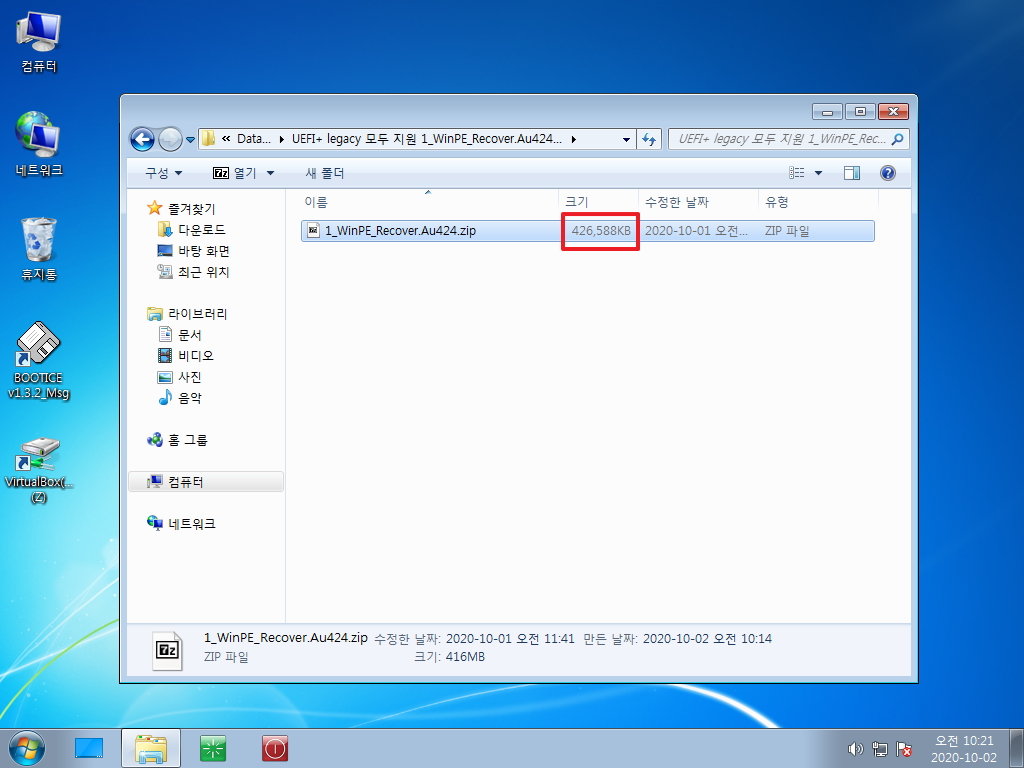
2. 7z 우클릭에서 여기에 풀기로 진행을 하였습니다..
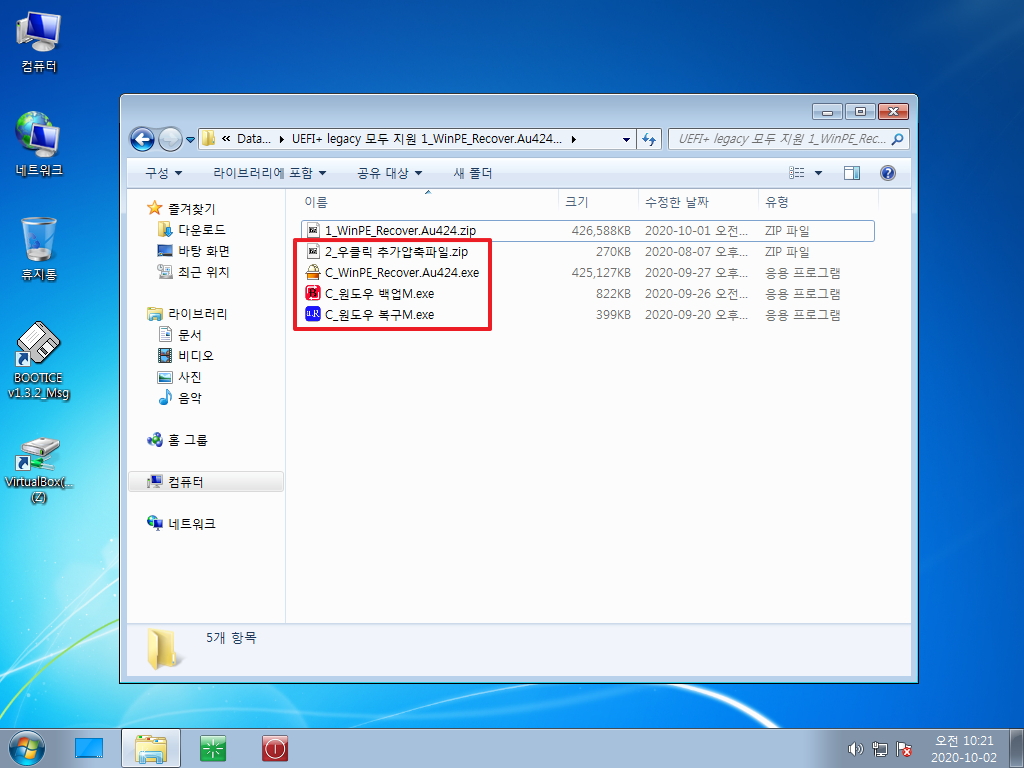
3. 순서대로 번호가 있어서 편합니다...2번 파일을 압축해제합니다.. 압축파일은 모두 여기에 풀기로 진행이 되네요..
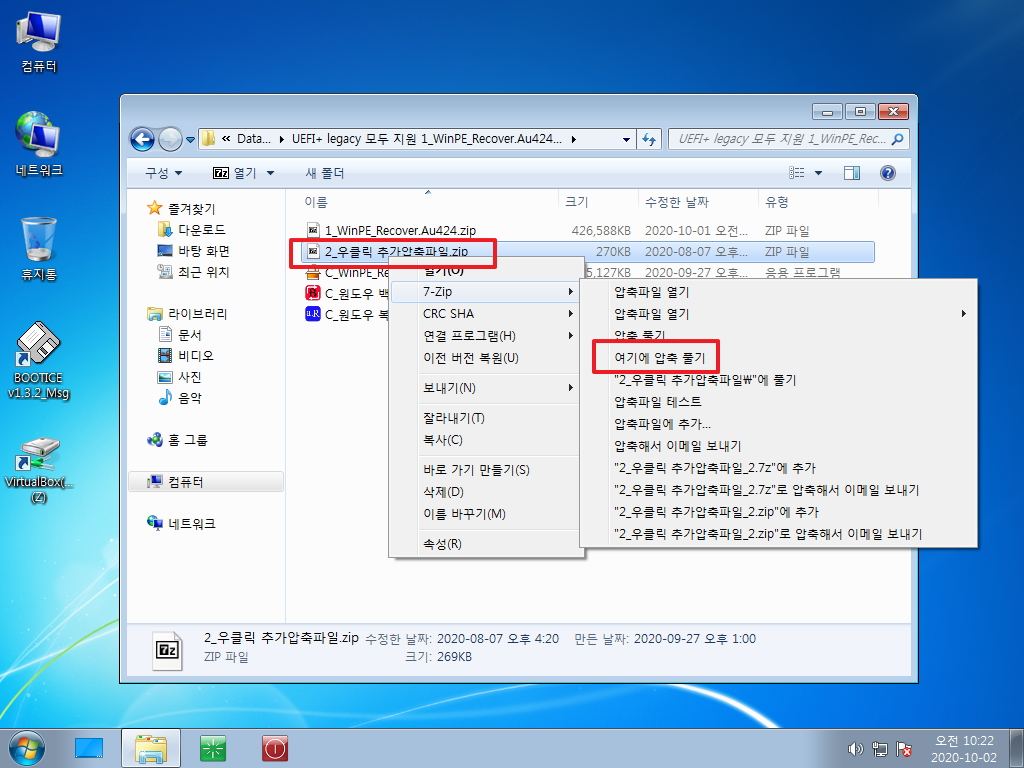
4. 2번 파일을 압축해제후 생긴 파일에서 아래 2개를 잘라내기를 합니다. 동영상의 텍스트 설명에는 복사로 되어 있습니다
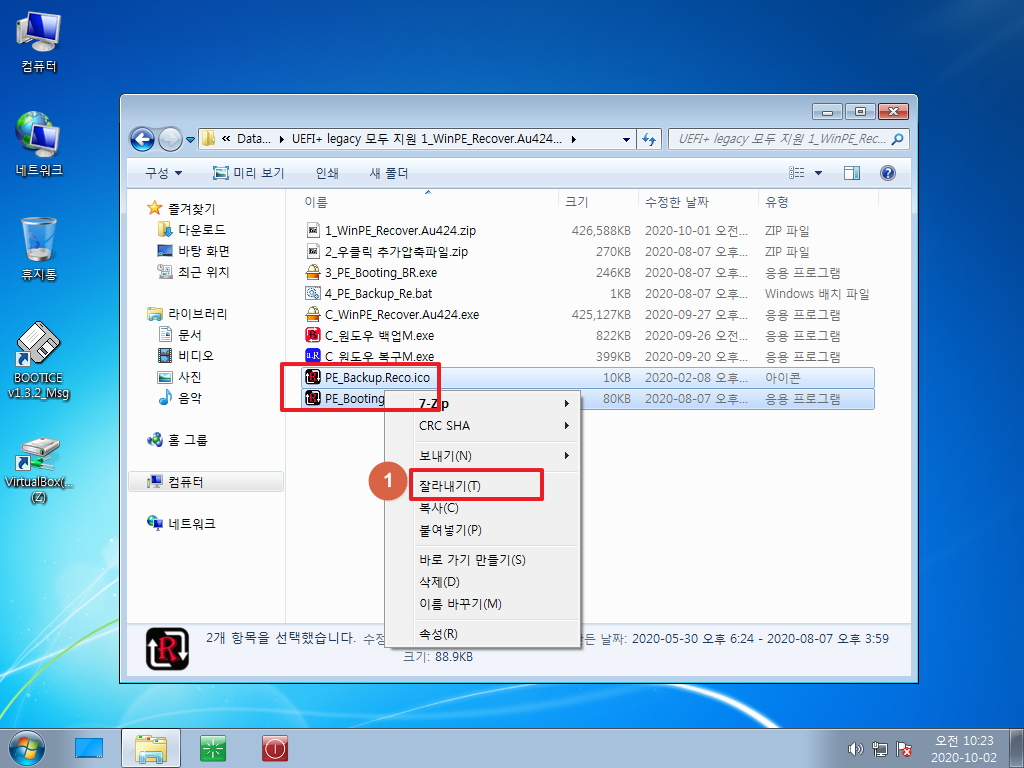
5. 프로그램 실행은 모두 관리자권한으로 실행을 합니다.. 위에서 2개파일을 잘라내기 한후 다른 작업없이 바로 3번 파일을 관리자권한으로 실행을
합니다.
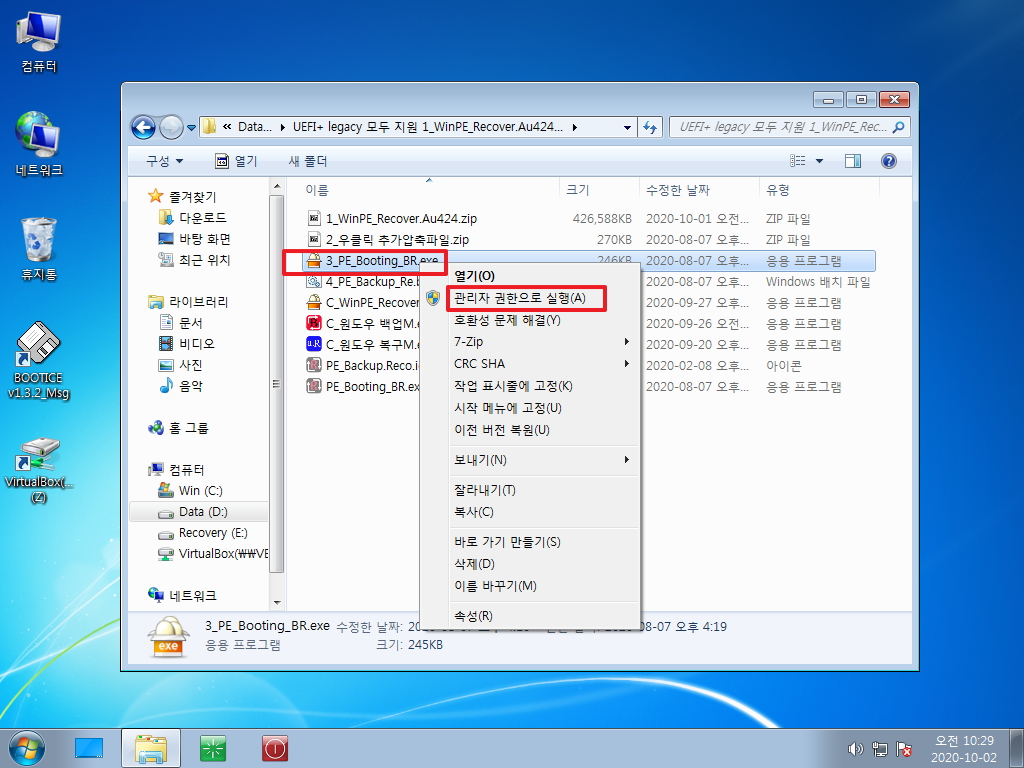
6. 3번 파일 실행시 파일이 아래의 경로에 풀리면서 탐색기가 아래처럼 열립니다..여기에 미리 잘라내기한 파일 2개를 붙여 넣기 하시면 됩니다
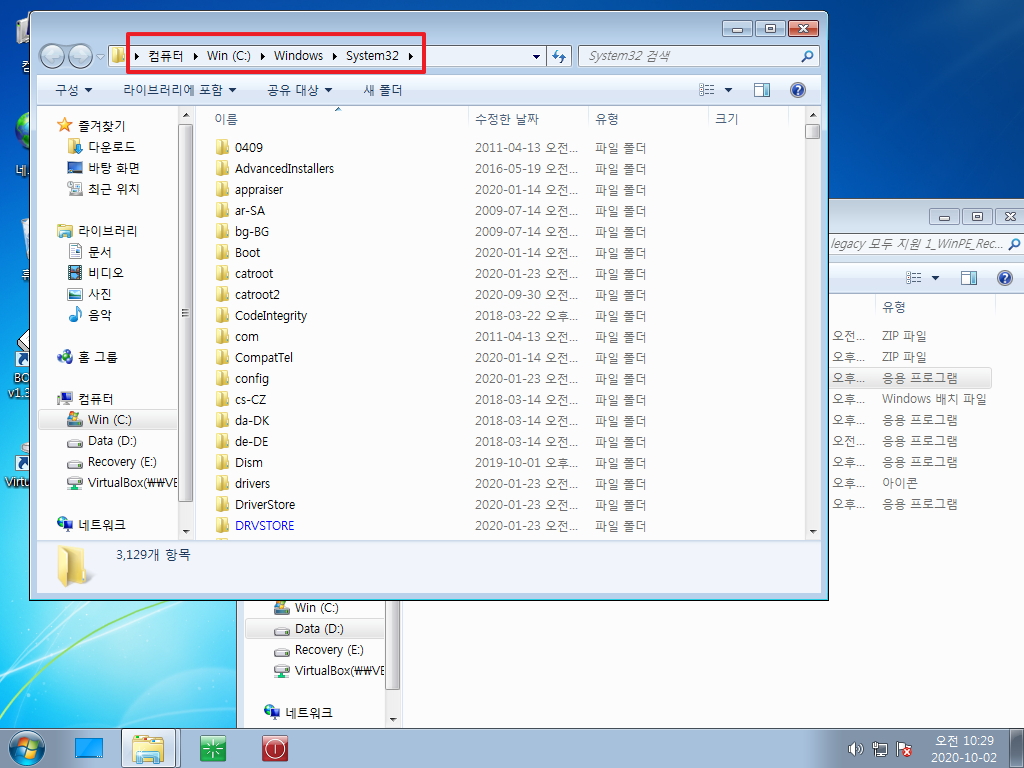
7. 3번파일 실행시 여기에 풀리 파일들이 있어서 잘라낸것 붙여넣기 할때 아래처럼 나옵니다..덮어쓰기 하시면 됩니다
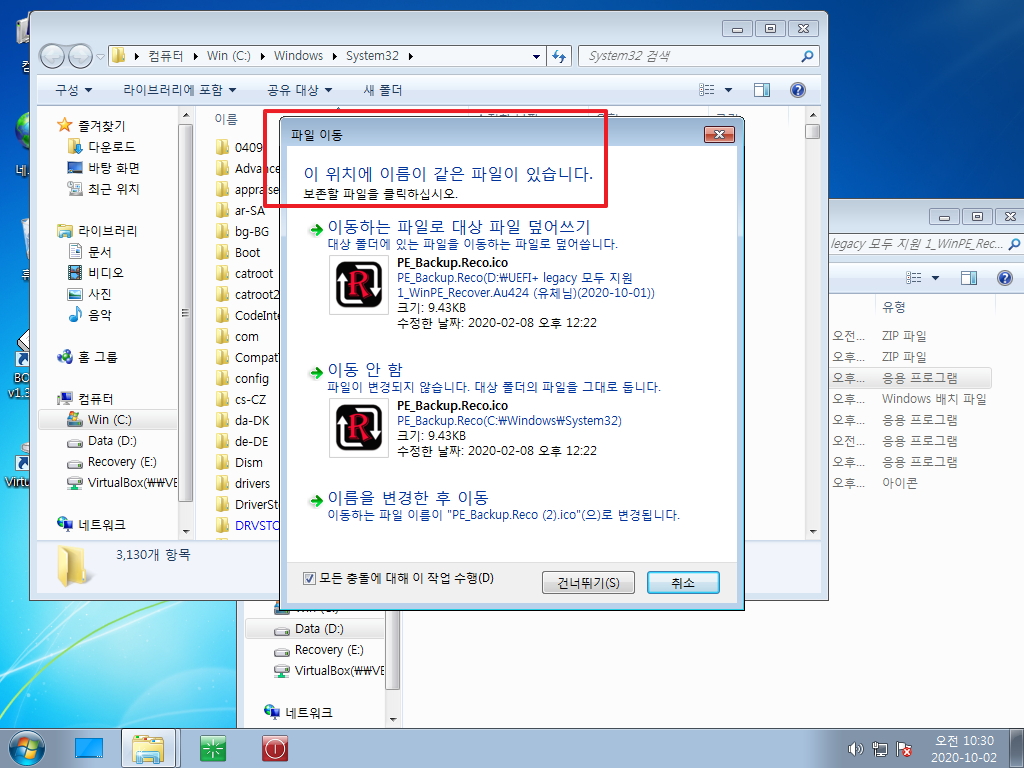
8. 아래와 같이 파일 2개가 system32폴더에 생겼습니다..
4_PE_Backup_Re.bat로 마우스 우클릭에 등록할때 아이콘파일이 사용됩니다..아이콘 파일과 exe 파일 아이콘이 같아서 그냥 exe 파일을 등록해도
될것 같습니다 그려면 ico 파일은 필요가 없습니다
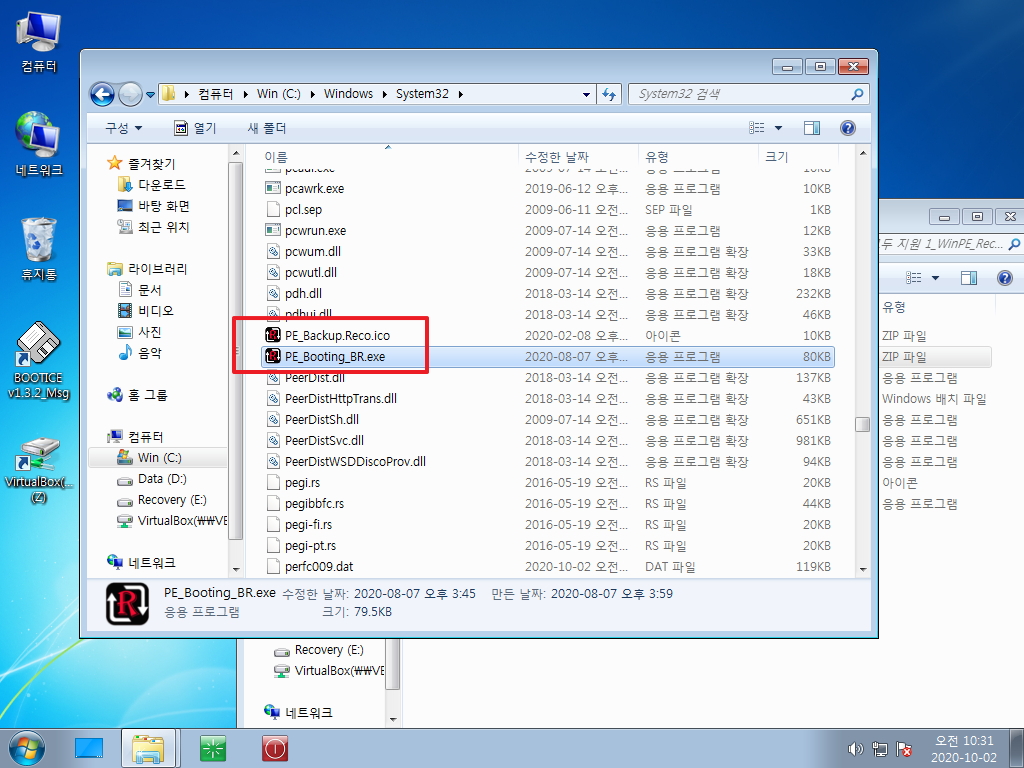
9. system32에 넣은 PE_Booting_BR.exe 파일을 우클릭에 등록하는 bat를 실행합니다.
bat 내용을 보니까 ico파일이 사용되고 있습니다
Reg.exe delete "HKCR\Directory\Background\shell\PE Booting_4.0k_Recover" /f
Reg.exe add "HKCR\Directory\Background\shell\PE Booting_4.0k_Recover" /ve /t REG_SZ /d "PE_Booting_BR" /f
Reg.exe add "HKCR\Directory\Background\shell\PE Booting_4.0k_Recover" /v "Icon" /t REG_SZ /d "PE_Backup.Reco.ico" /f
Reg.exe add "HKCR\Directory\Background\shell\PE Booting_4.0k_Recover" /v "Position" /t REG_SZ /d "top" /f
Reg.exe add "HKCR\Directory\Background\shell\PE Booting_4.0k_Recover\command" /ve /t REG_SZ /d "PE_Booting_BR.exe" /f
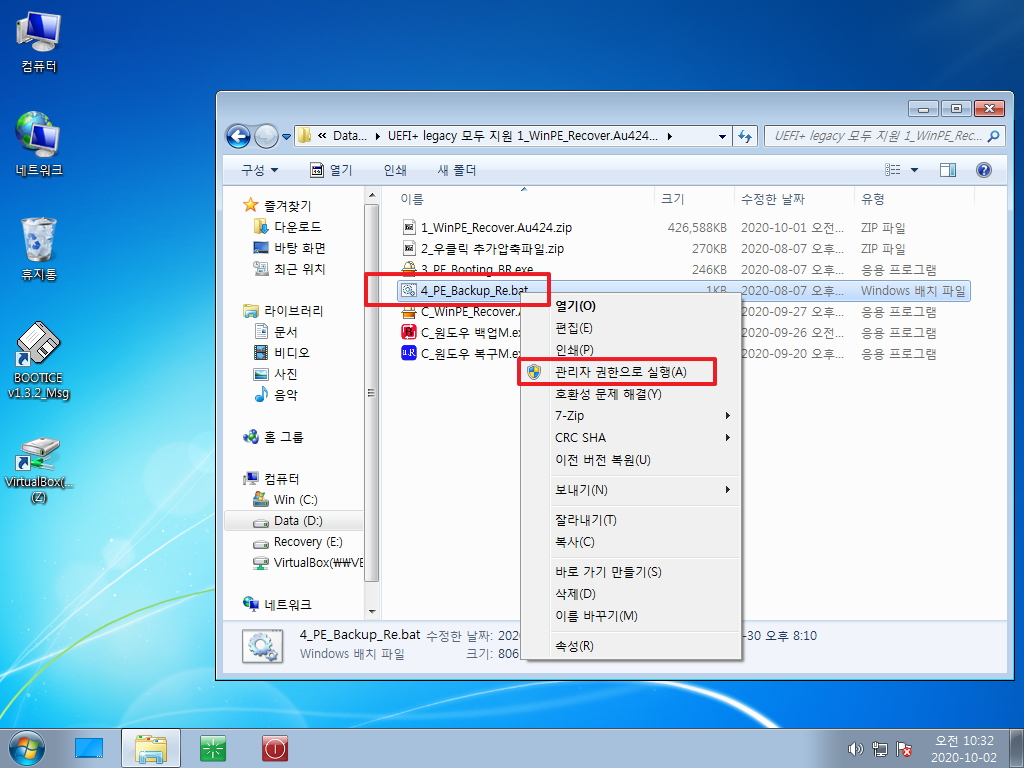
10. 우클릭에 등록된것을 확인하였습니다.
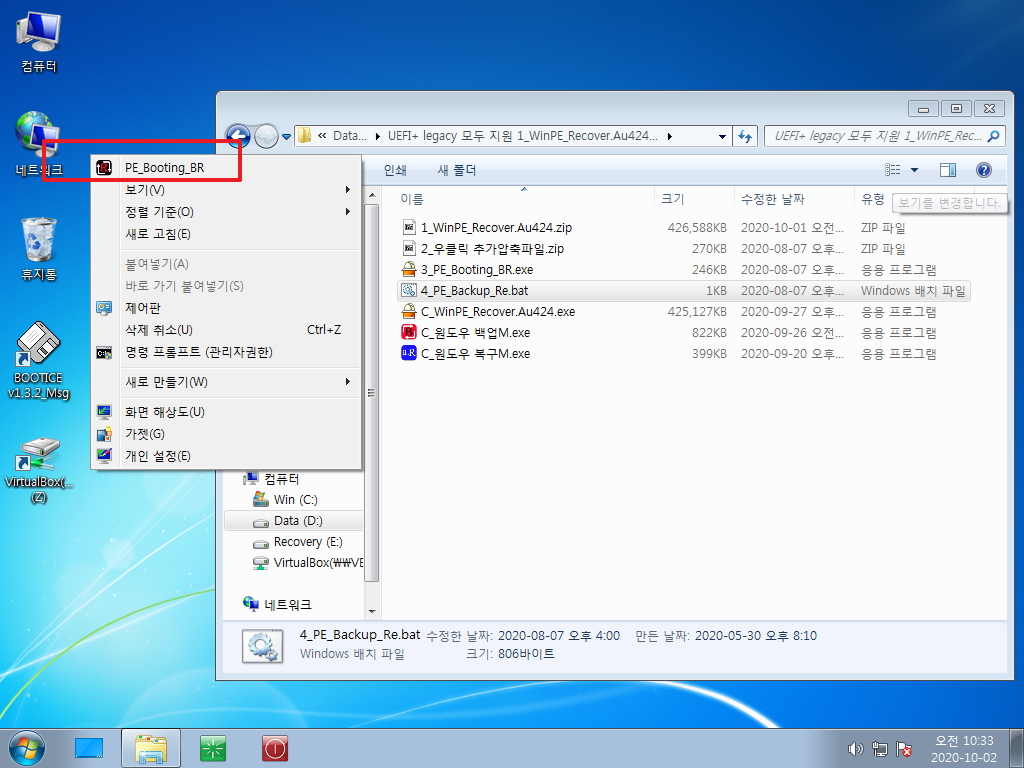
11. 동영상에 보시면..사용된 파일들을 삭제하고 있습니다..
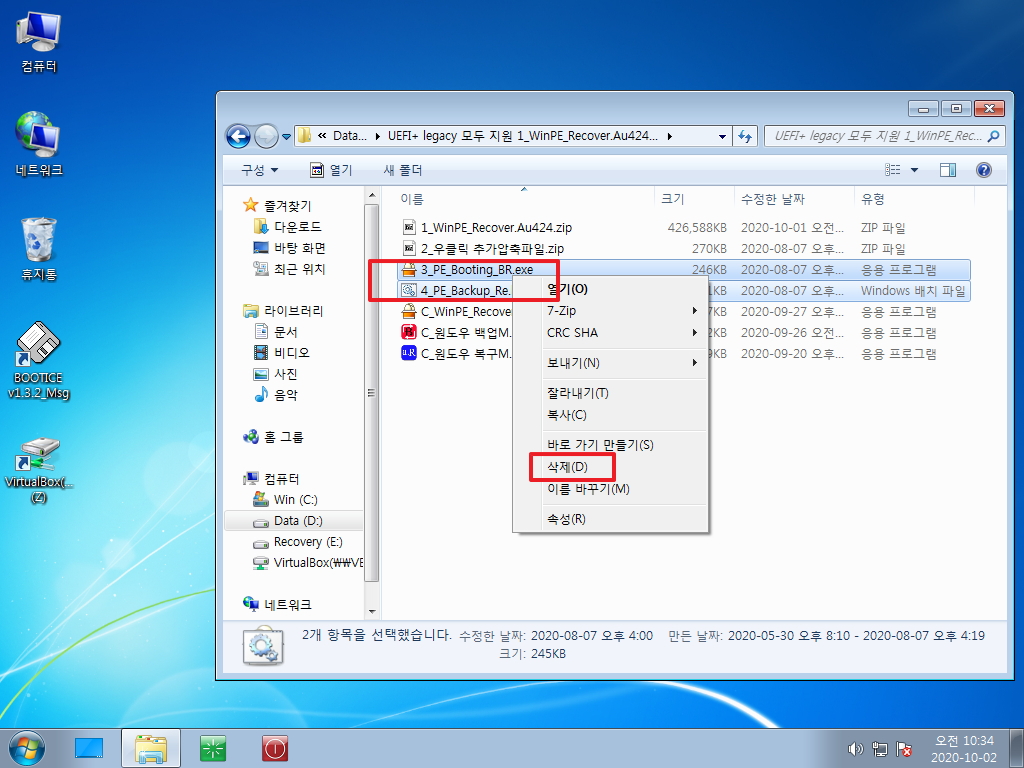
12. 2번 파일도 삭제를 합니다..
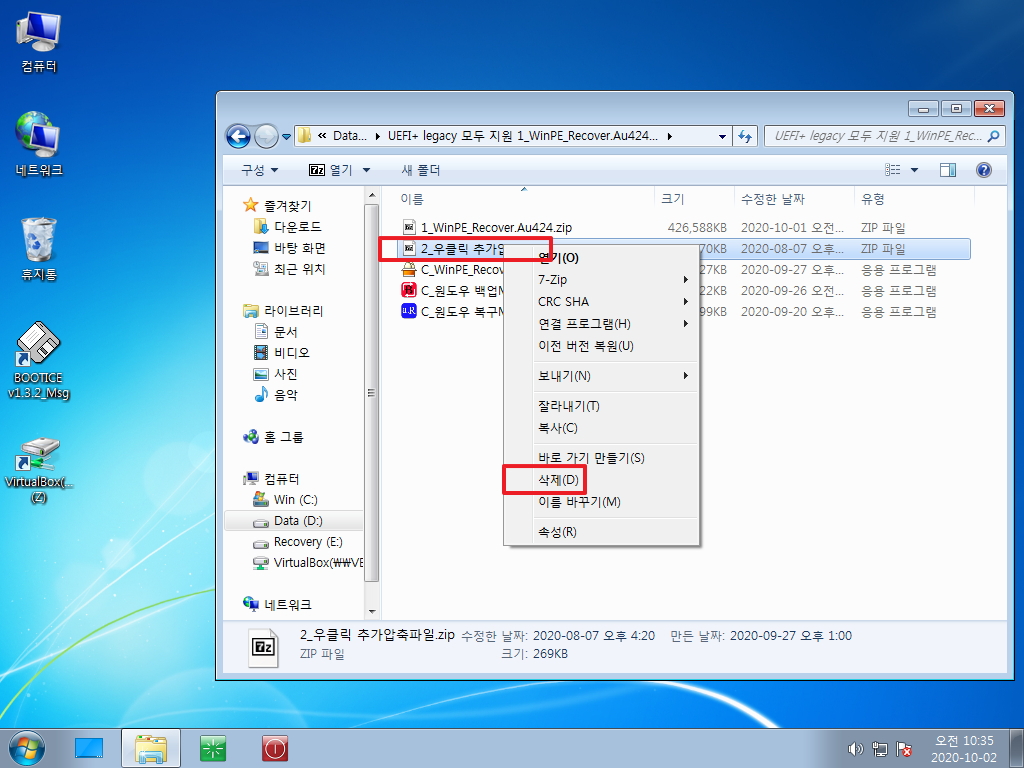
13. pe 관련파일입니다..관리자권한으로 실행을 하여 보십시요
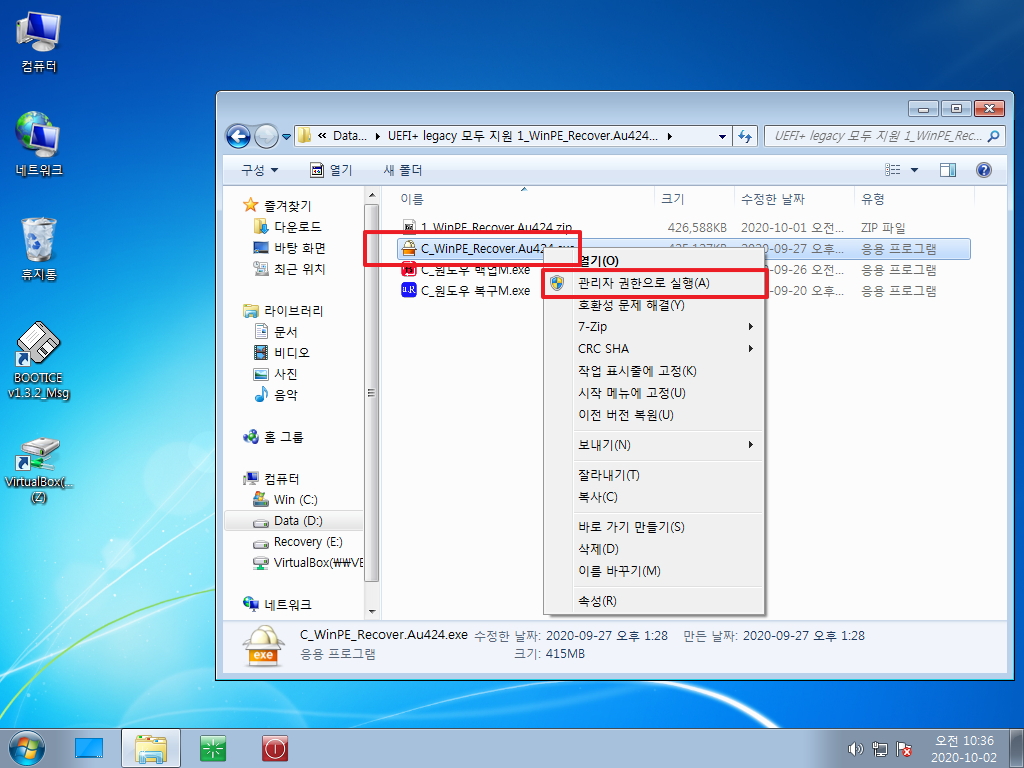
14. C: 루트에 아래 파일을 압축해제 하고 있습니다
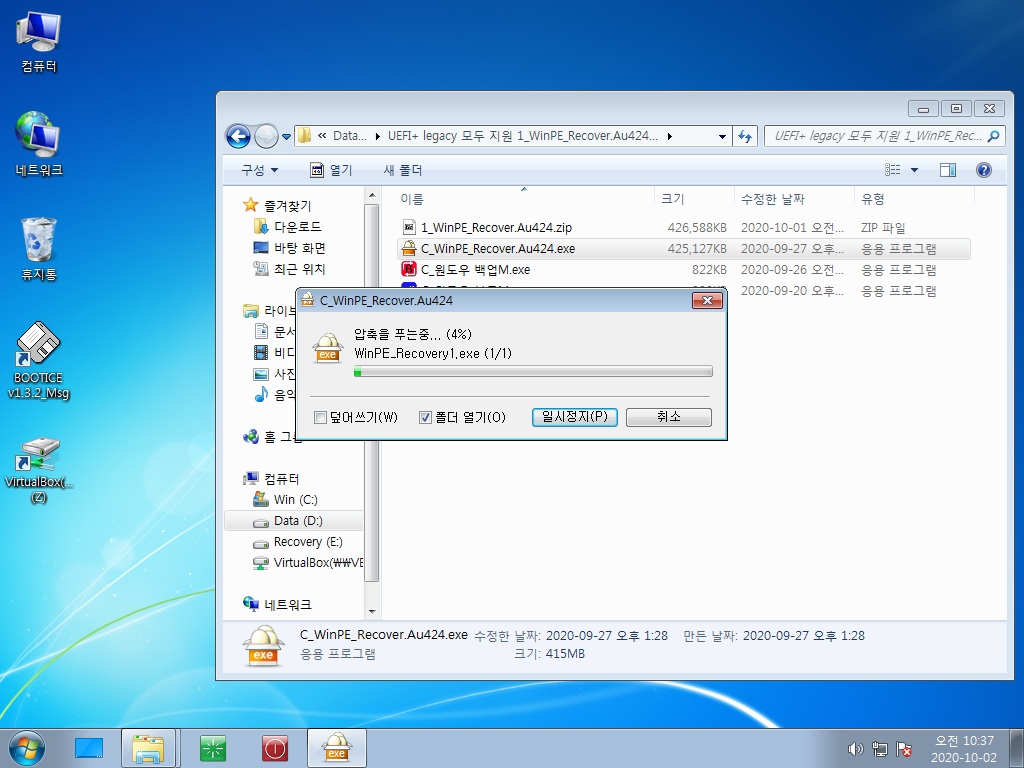
15. 압축해제된 파일입니다. 용량이 크죠
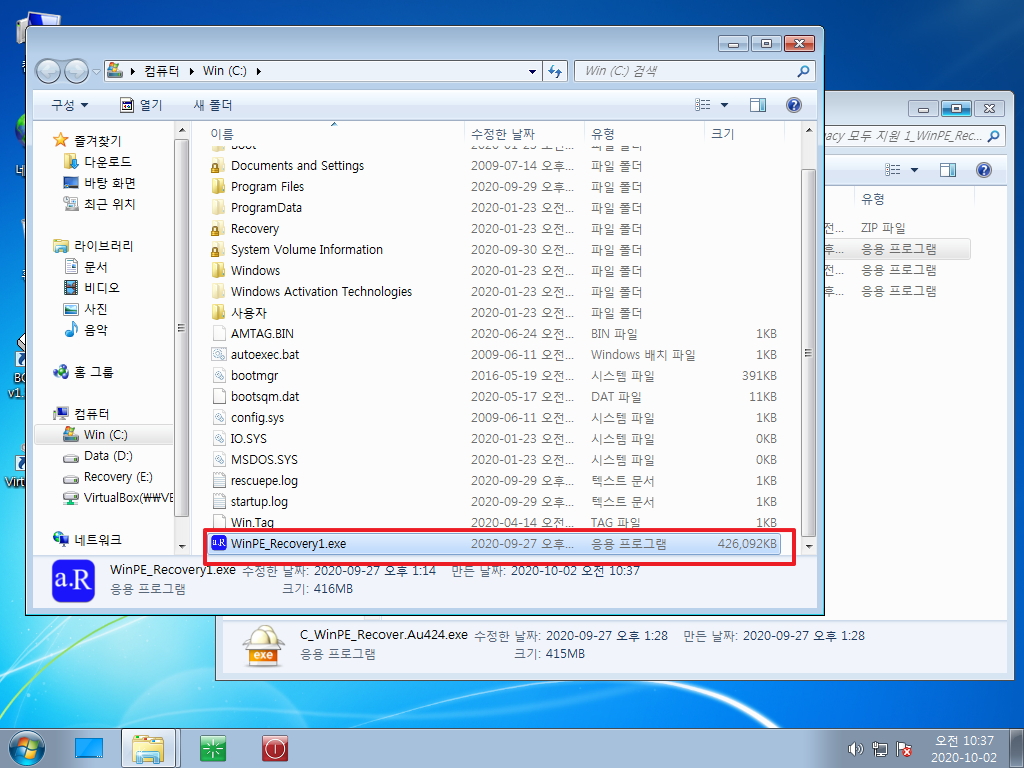
16. 관리자권한으로 실행을 하면 여러가지 일들이 자동으로 진행이 됩니다.
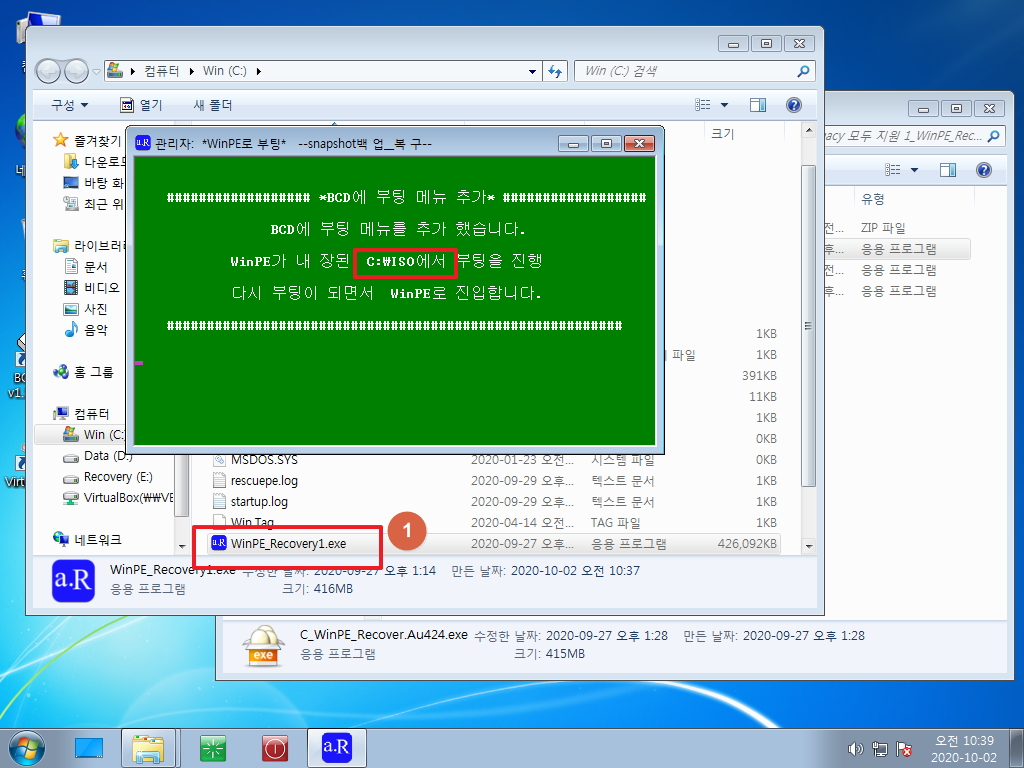
17. pe 복사가 완료가 되면 pe부팅 테스트가 진행이 됩니다..
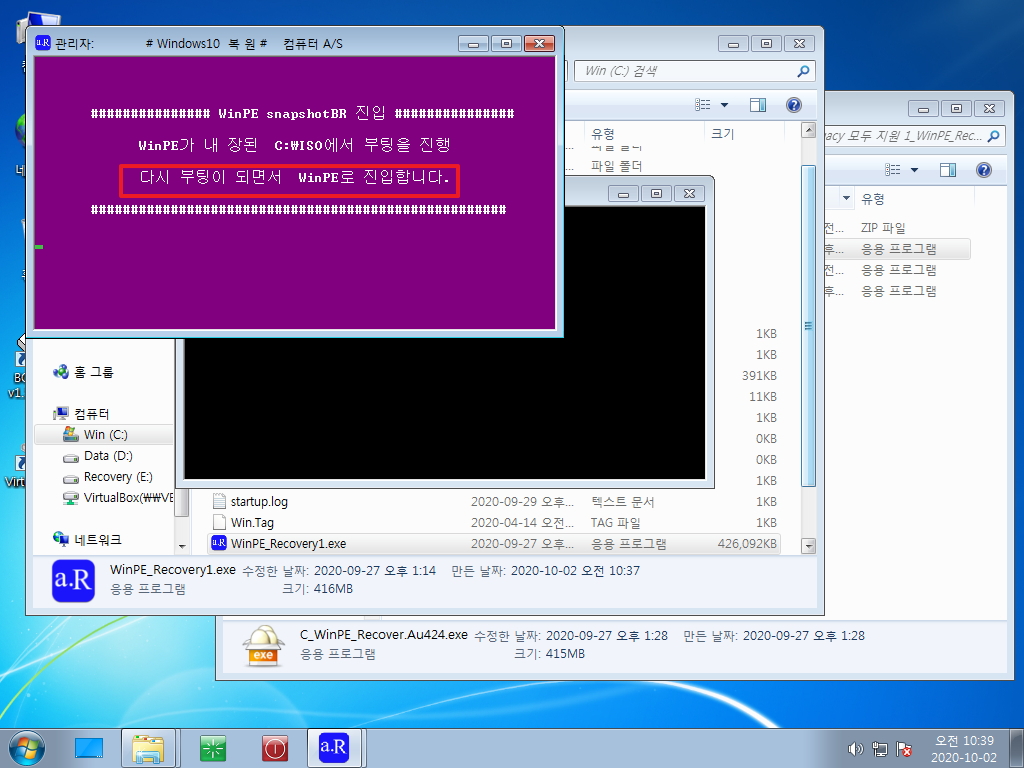
18. 컴퓨터가 재시작 되면서 pe로 부팅이 되었습니다..
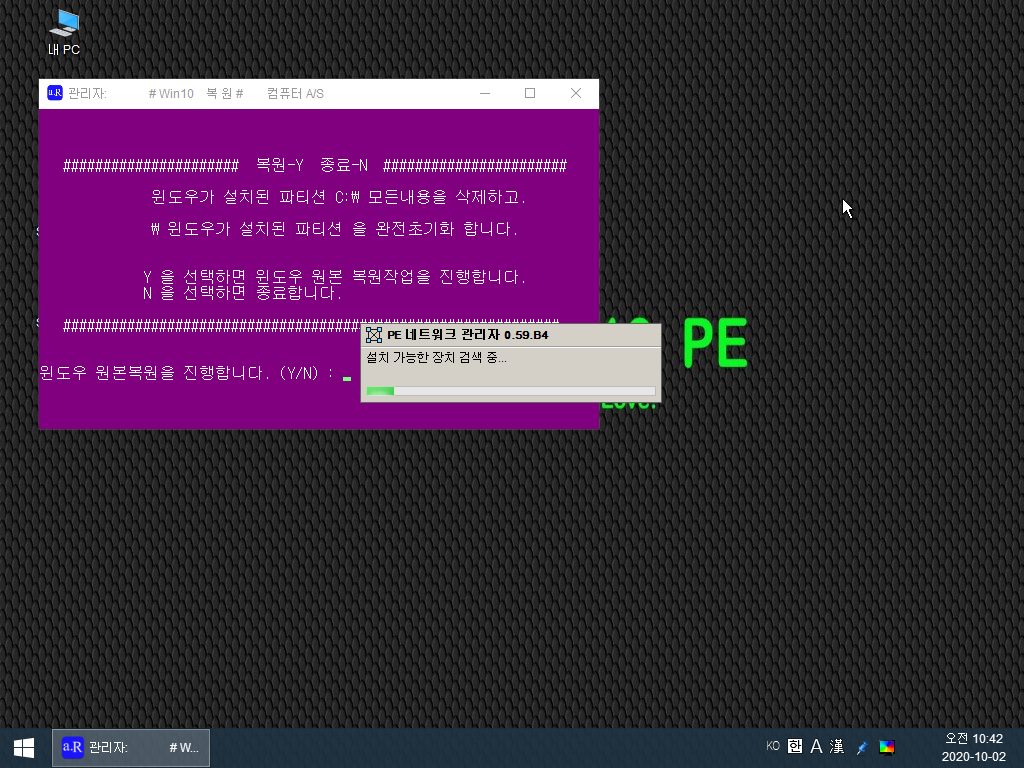
19. 해상도가 최대로 되어 버렸습니다..1024*768을 선호하는데 수정을 해야 할것 같습니다..
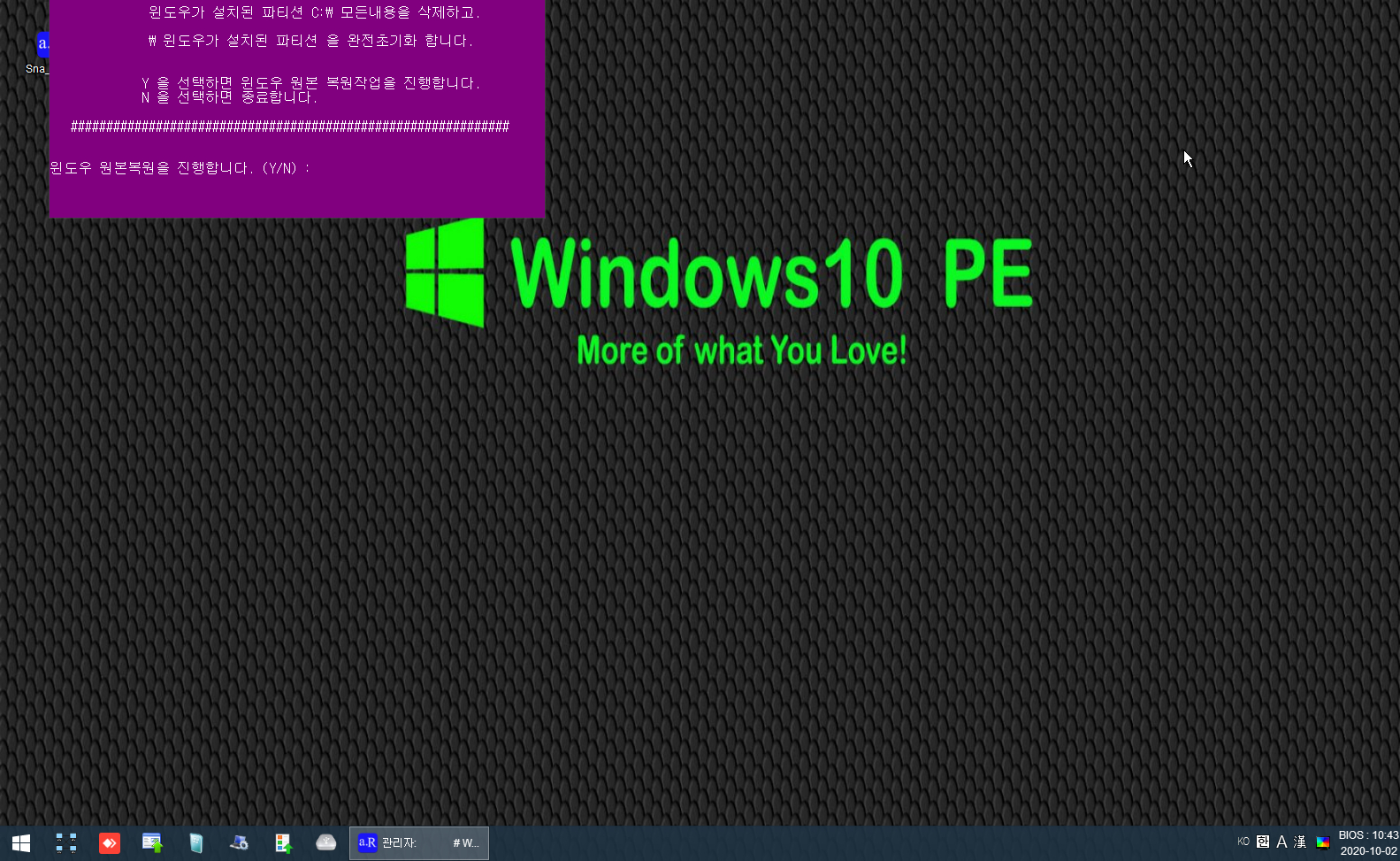
20. 해상도 변경은 pecmd.exe에서 가능 합니다.,
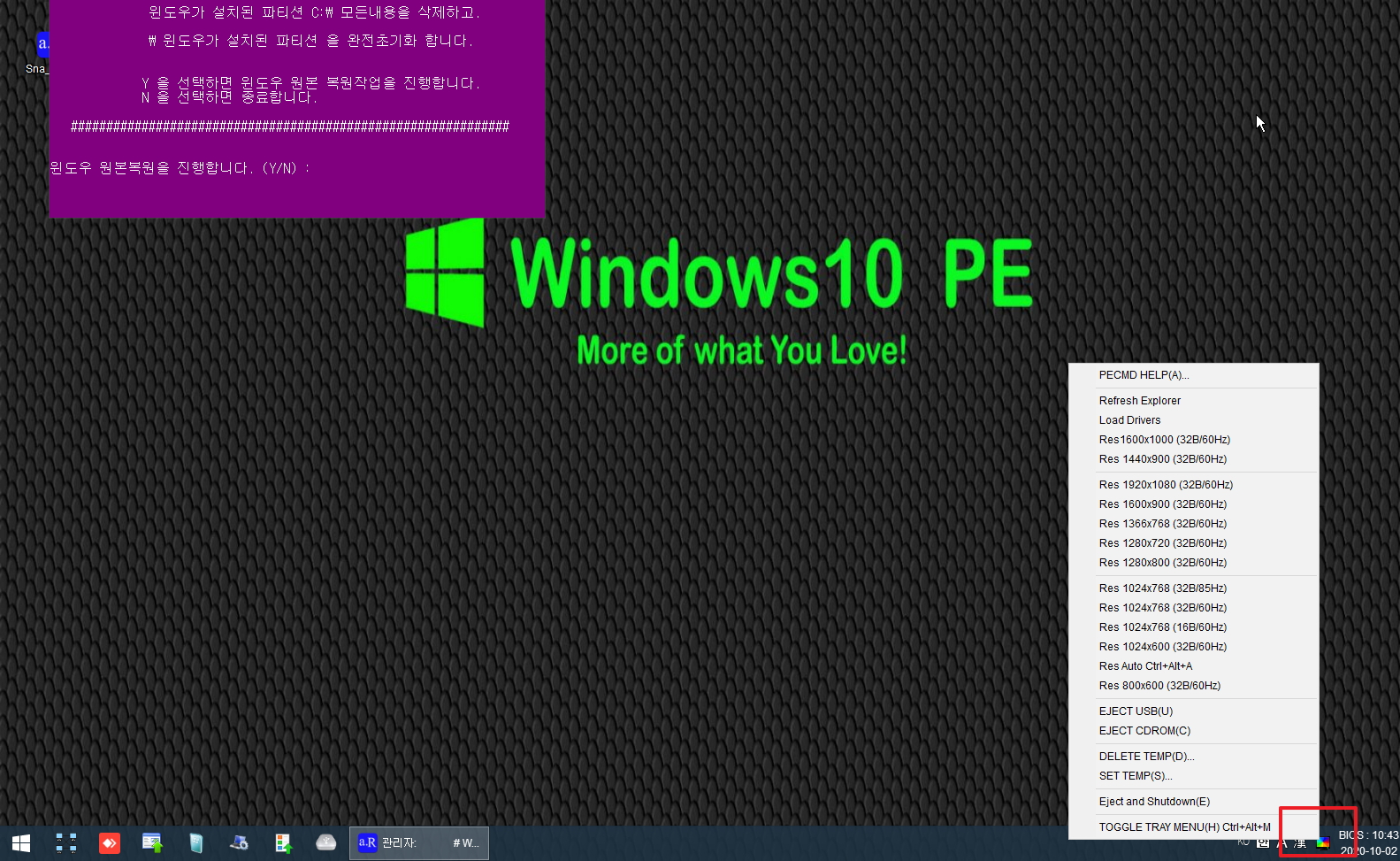
21. pe부팅시 복원은 자동 실행이 되고 있습니다.
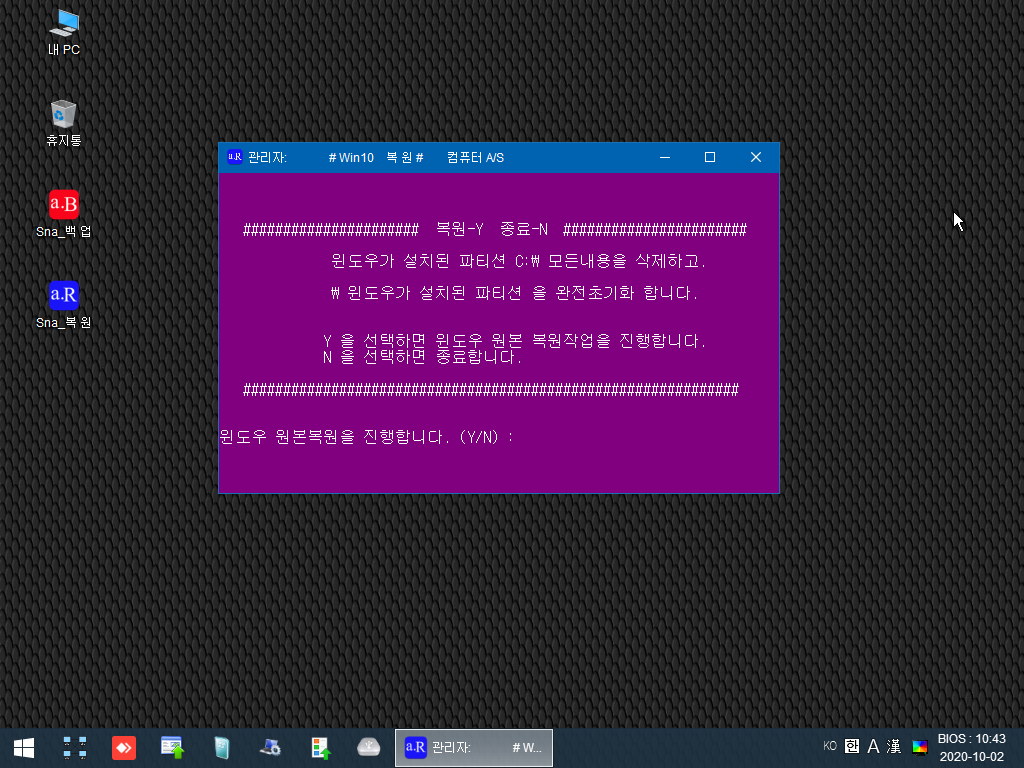
22. 우클릭 메뉴를 살펴보았습니다.
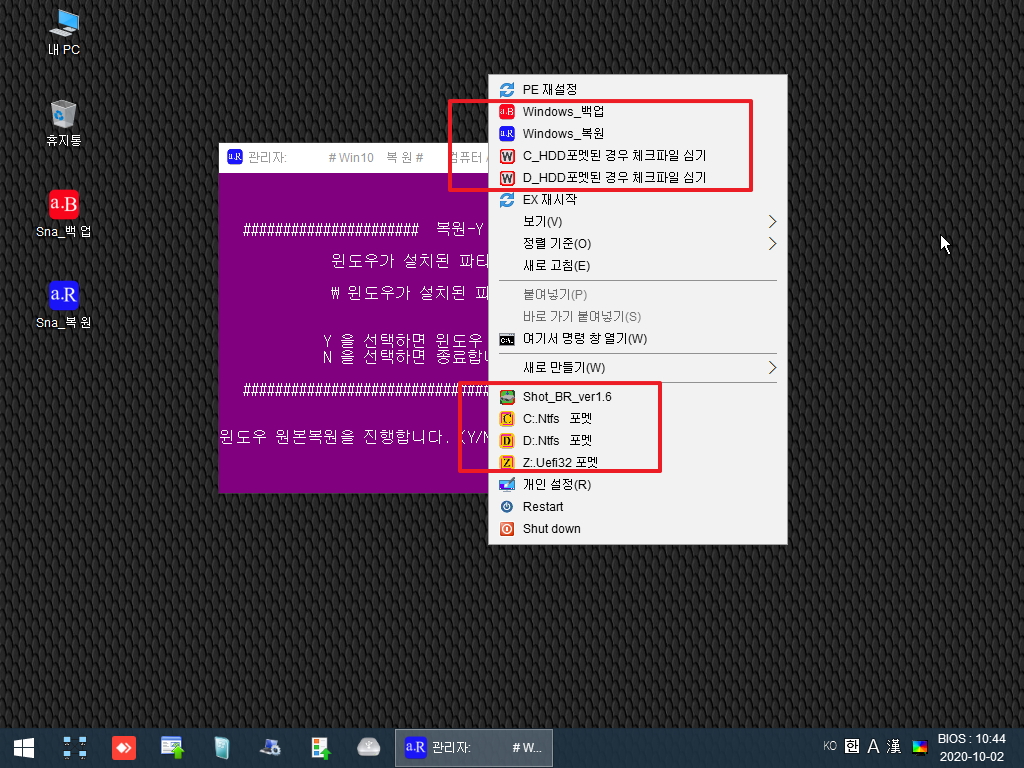
23. 윈도우 부팅을 하였습니다..pe 관련 폴더가 2개 보입니다
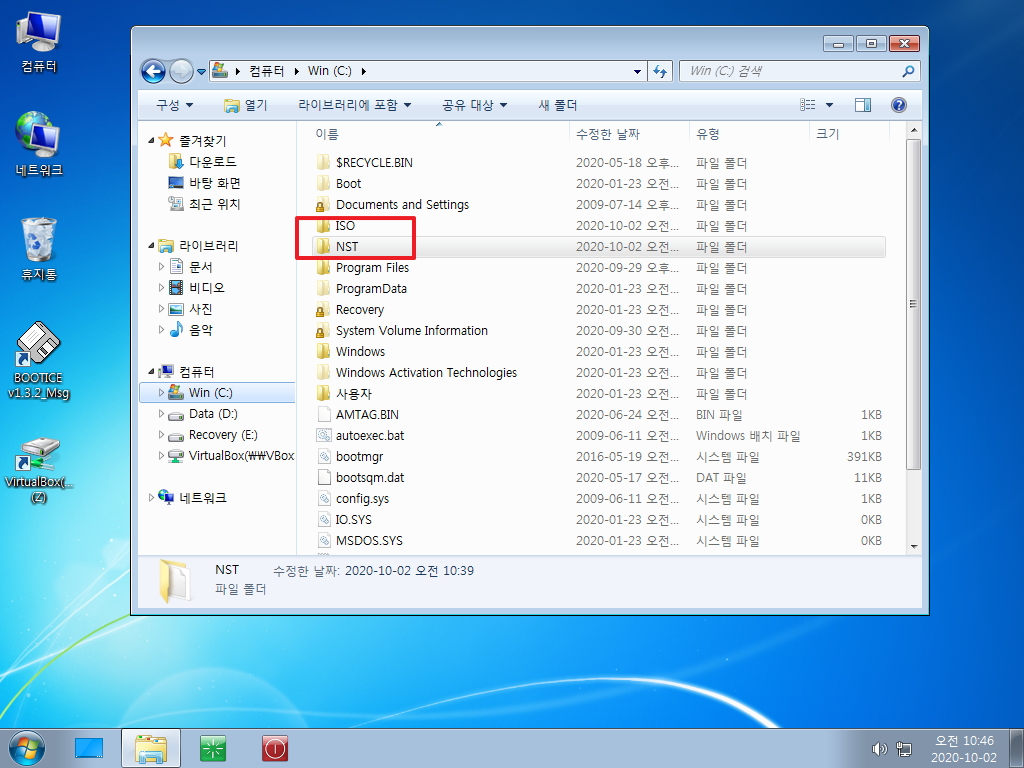
24. boot.wim 용량이 425MB입니다..저용량 PE를 사용하고 싶으신경우 백업,복원 관련파일을 추출해서 적용을 해야 할것 같습니다
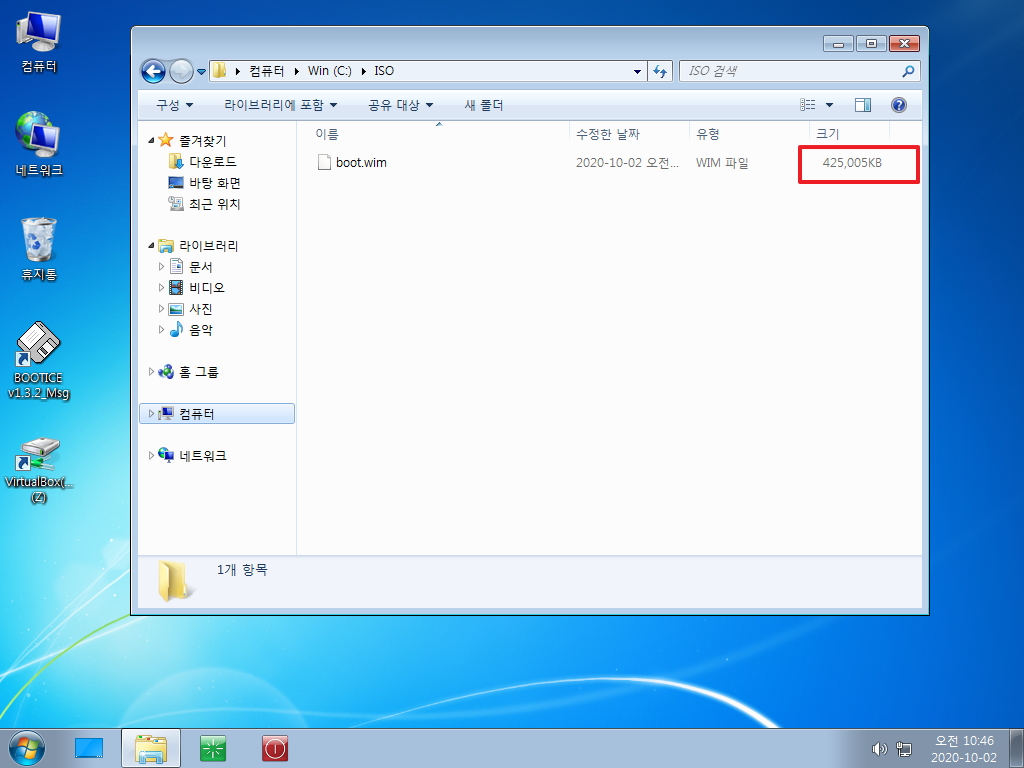
25. boot.wim 안에 이런 프로그램들이 있네요..
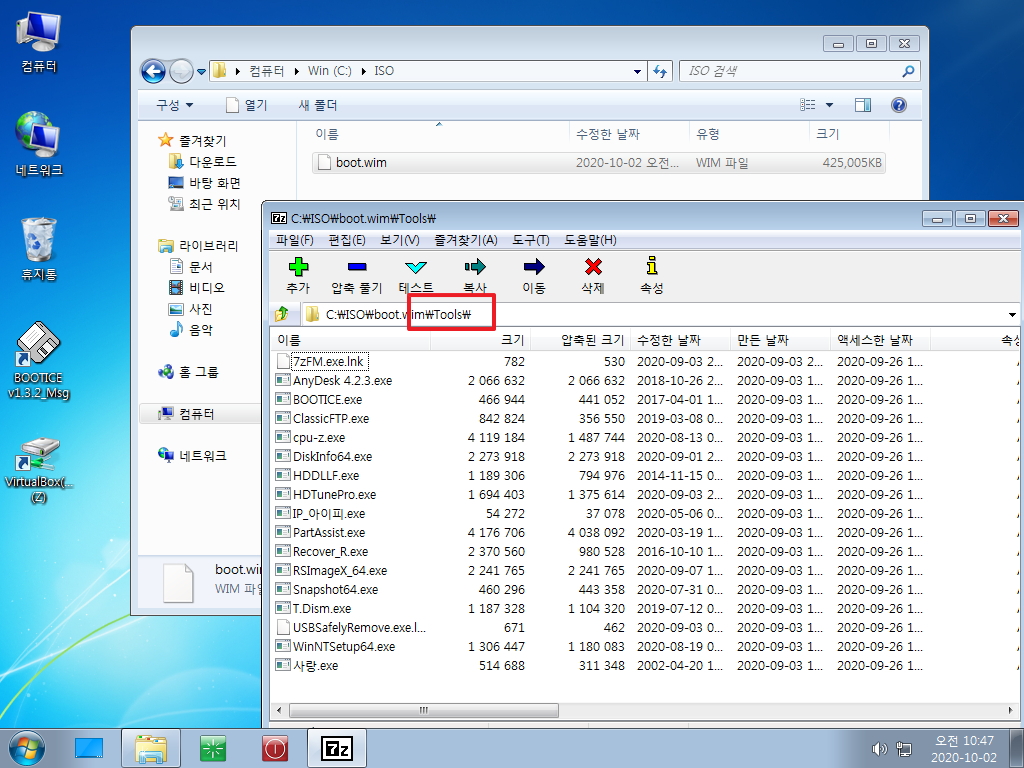
26. 해상도를 최대로 하는 명령어가 pecmd.ini에 있네요..이것을 수정을 하기는 했습니다...나중에 보시면 함정이 있습니다
그리고 boot.wim 파일은 7z으로 수정을 할수가 없습니다..DISM으로 압축을 한 경우 이런 경우가 있죠..78RePack으로 최적화를 해주시면 7z으로
파일 수정이 가능 합니다
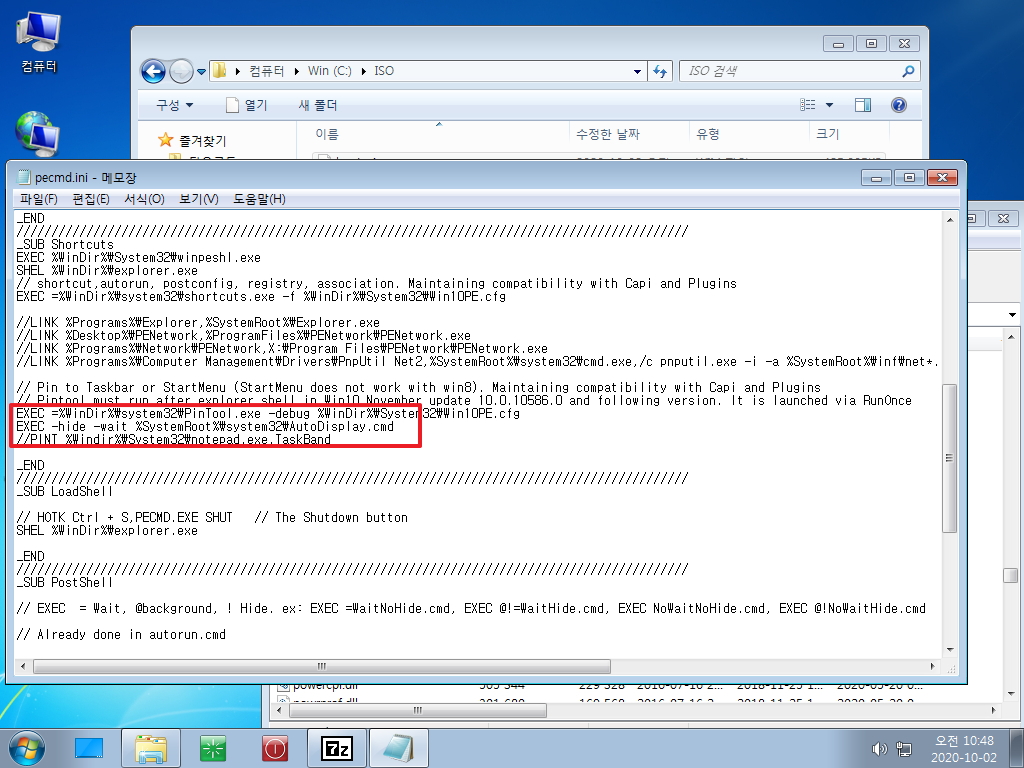
27. 동영상에서 캡처한 내용입니다...boot.wim 용량이 800MB로 되어 있어 있습니다..실제와는 좀 다르죠..
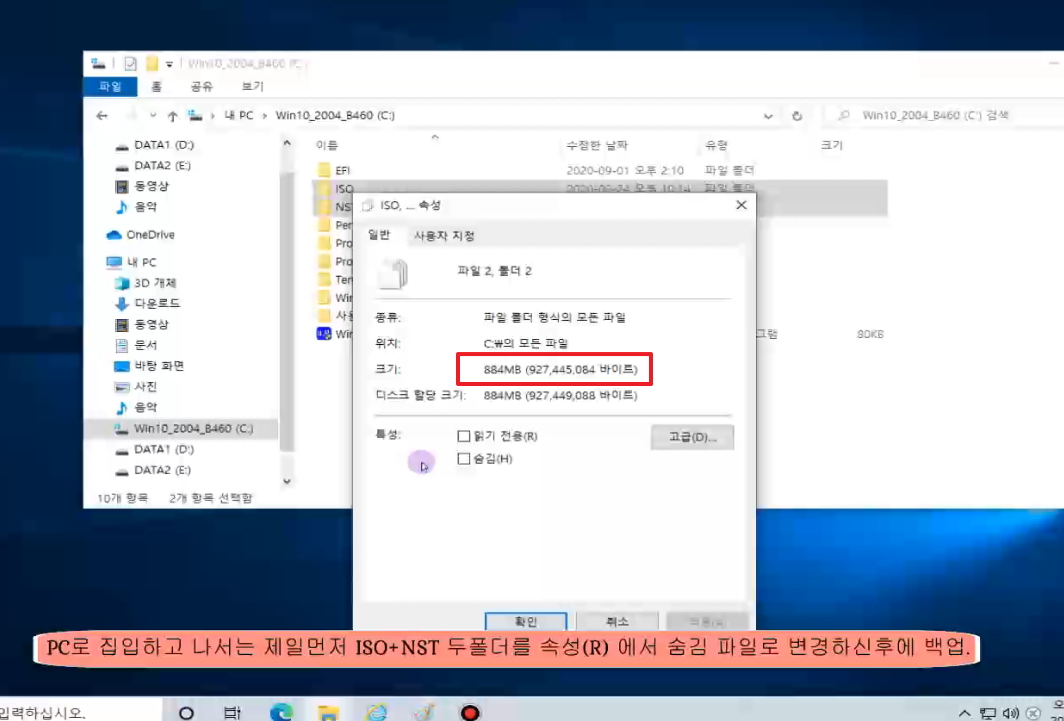
28. 추가된 풀더 2개는 안보이게 숨김처리 합니다..
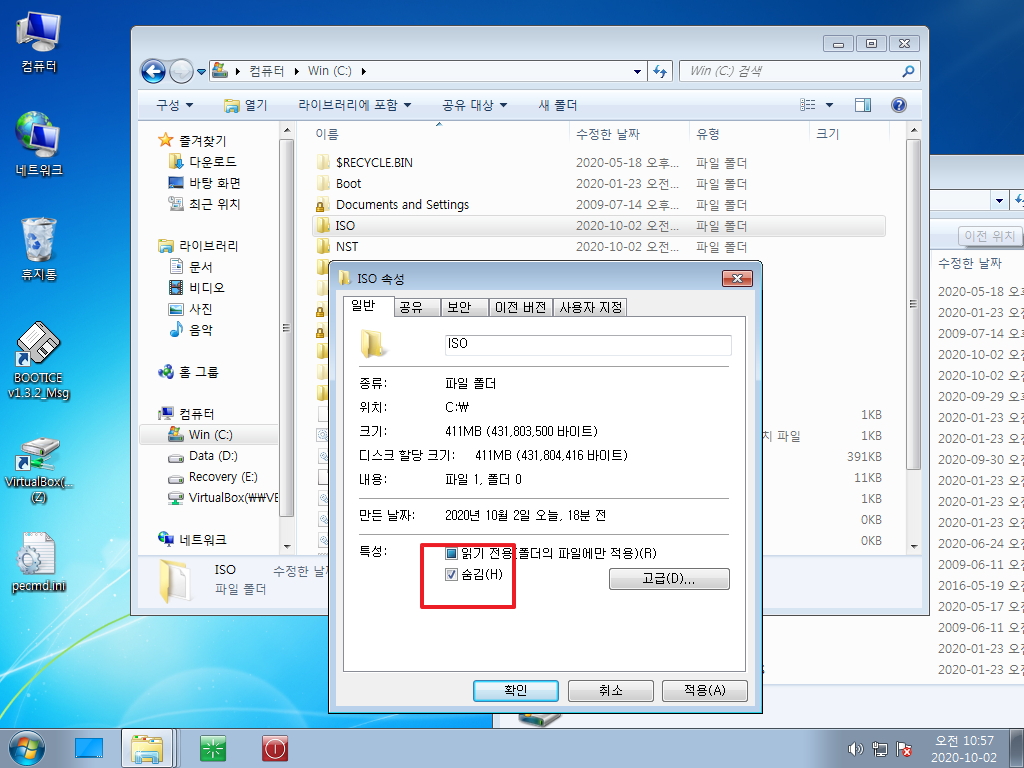
29. pe설치가 완료되어서 아래 파일을 삭제를 합니다.
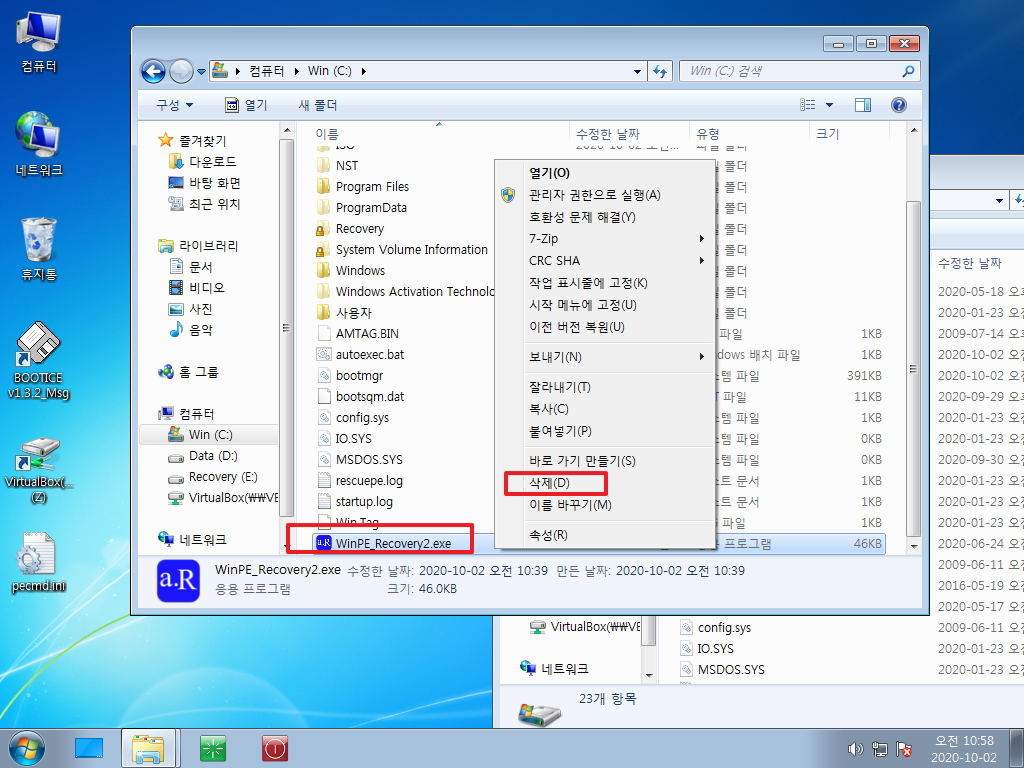
30. 이미 사용한 파일들을 삭제했더니 아래 2개만 남았습니다..
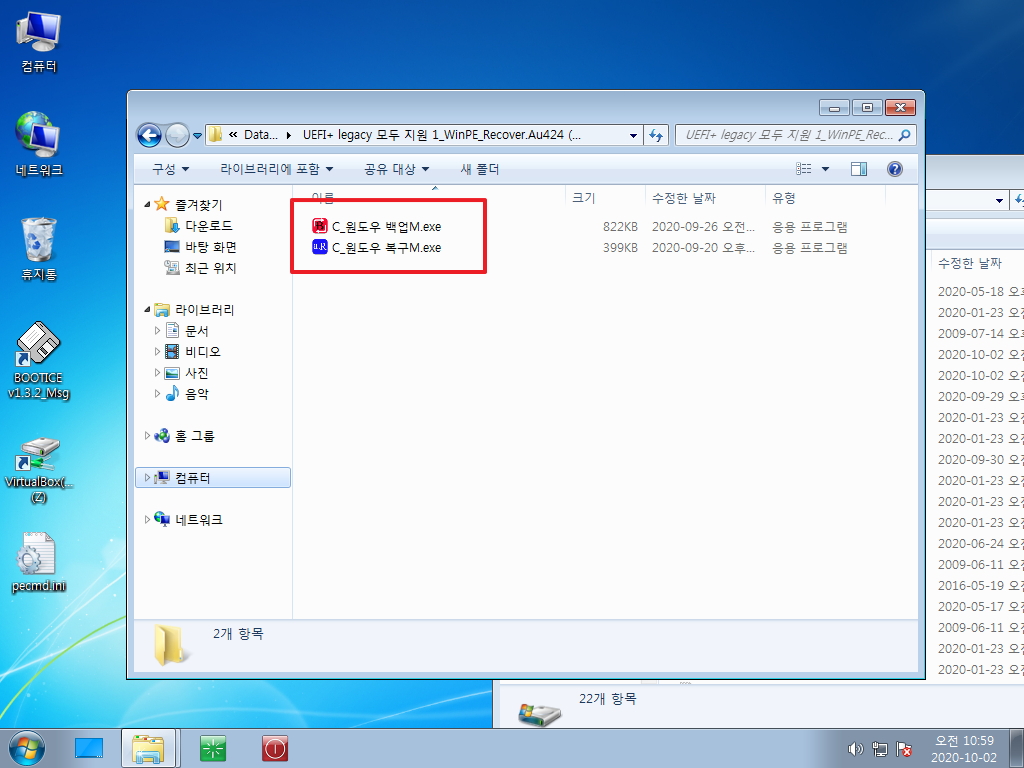
31. 동영상에는 백업전에 휴지통을 비우라고 설명을 해주고 있습니다...백업하기전..윈도우 관련해서 정리할것을 다 정리를 하는것이 좋죠..
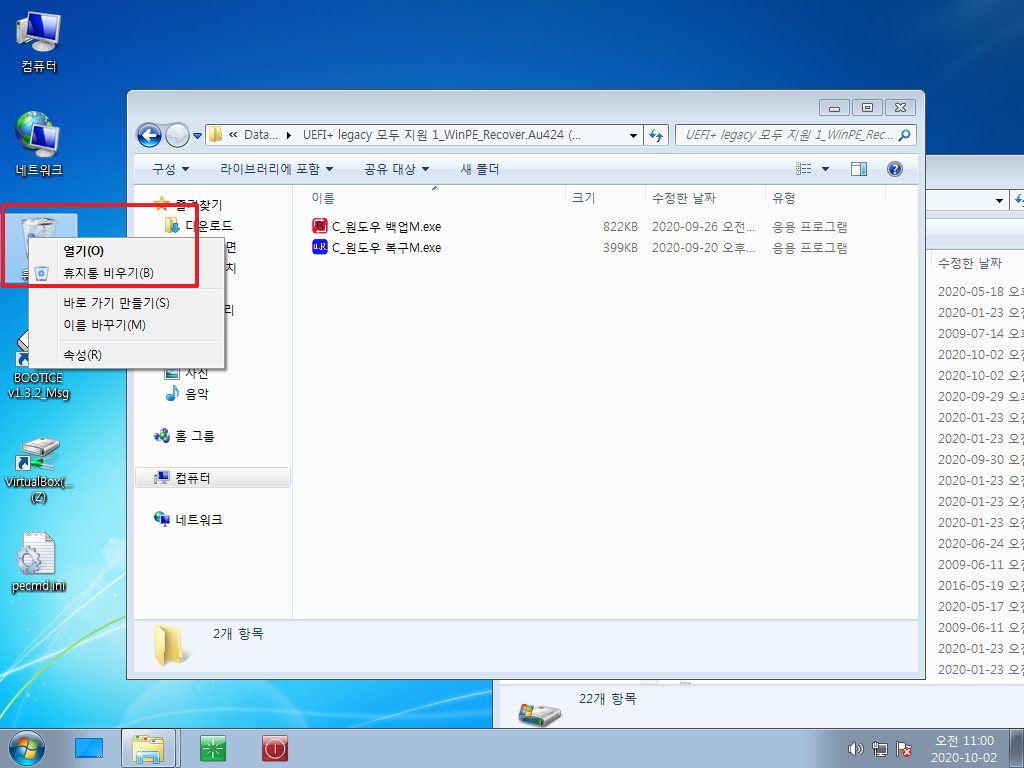
32. 동영상에 윈도우가 Windows10입니다..권한 관련해서는 모든 실행은 관리자권한으로 하고 있습니다
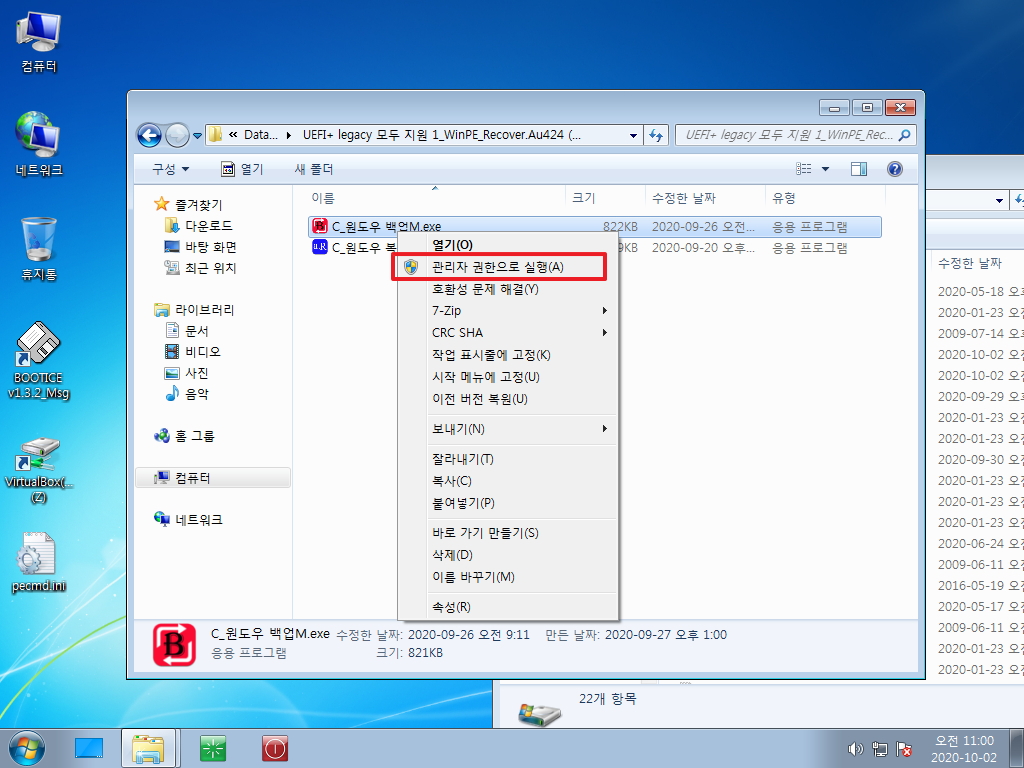
33. 프로그램 실행 모습입니다
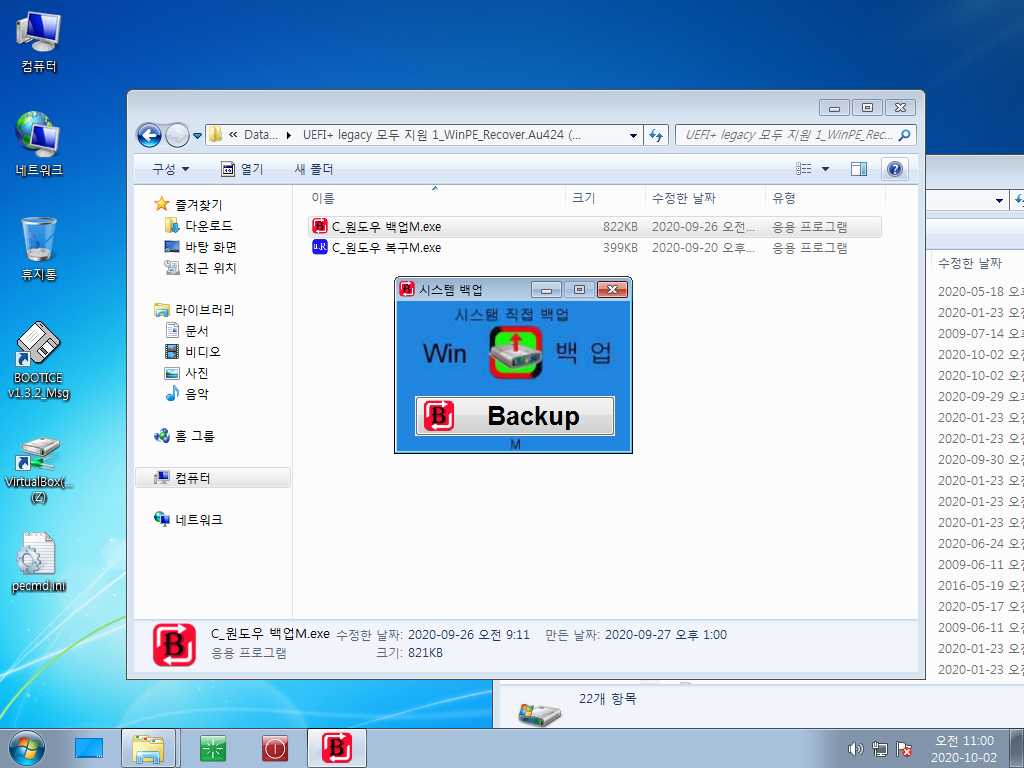
34. 동영상에는 Backup폴더가 생기는 3번째 파티션 루트에서 실행을 하고 있어서..cmd 내용을 확인하지 않고 일단 저도 3번째 파티션에 아래 프로그램
을 옮겼습니다..그런데 실제 의미없는 행동이었습니다...
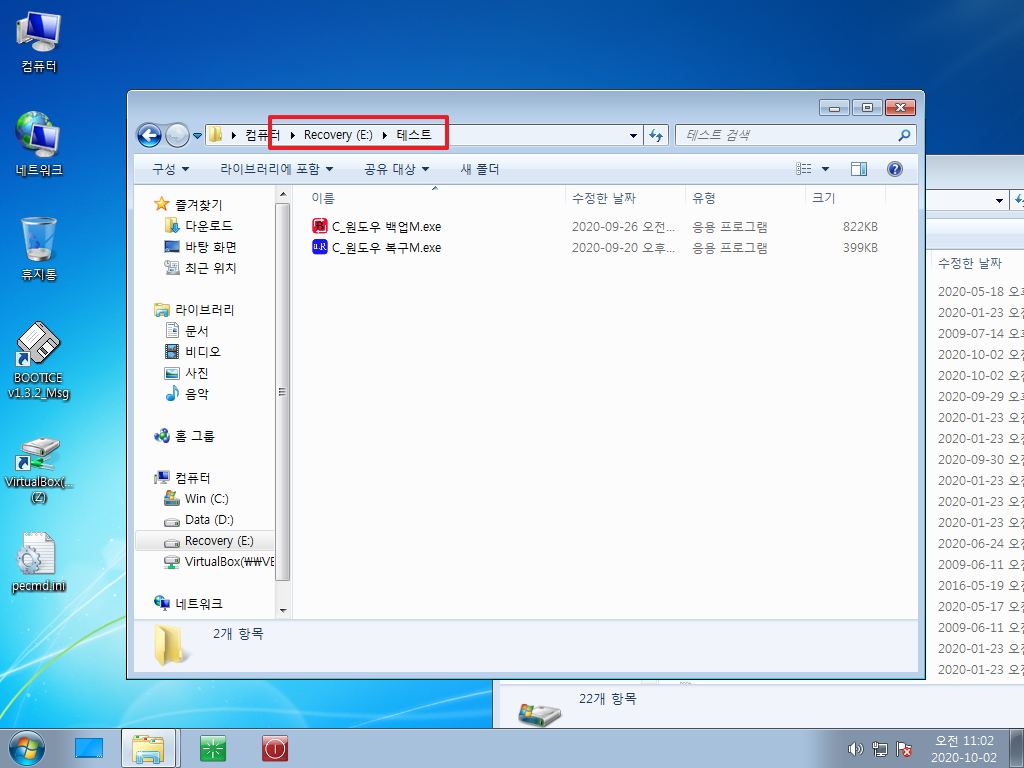
35. 프로그램 실행후 이렇게 cmd창에서 어떤 파티션에 백업을 한것인지 확인하고 있습니다..괜히 파일을 옮겼죠..
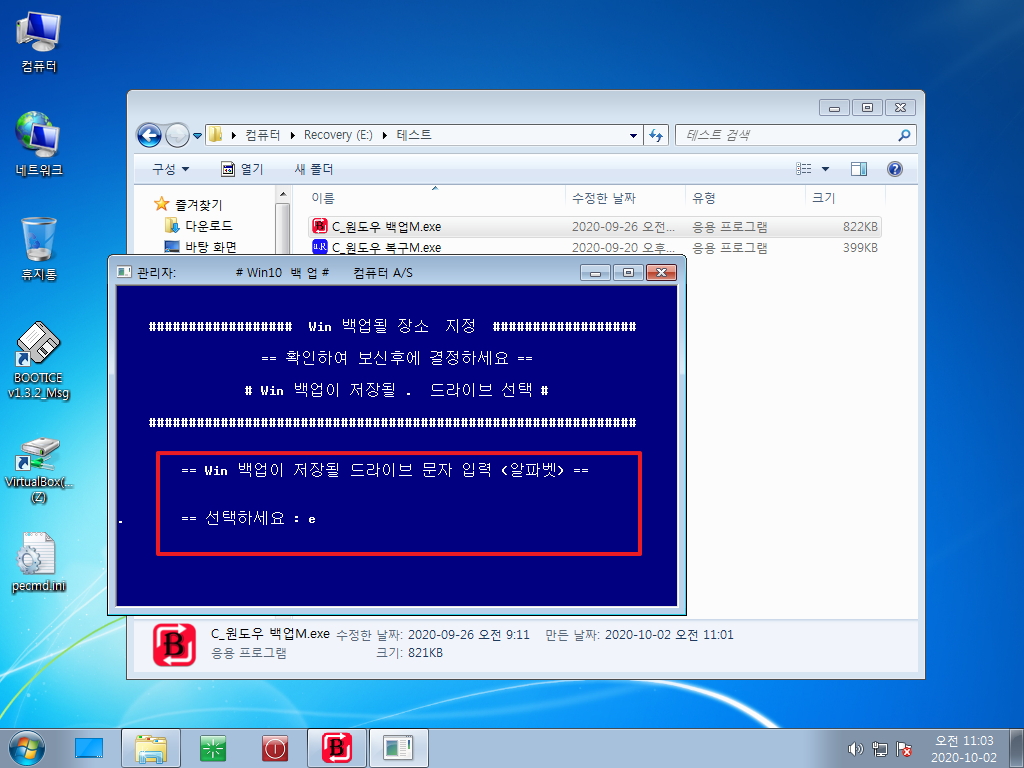
36. 백업을 진행할것인지 확인하고 있습니다

37. Backup폴더가 없으면 자동으로 만들어 줍니다
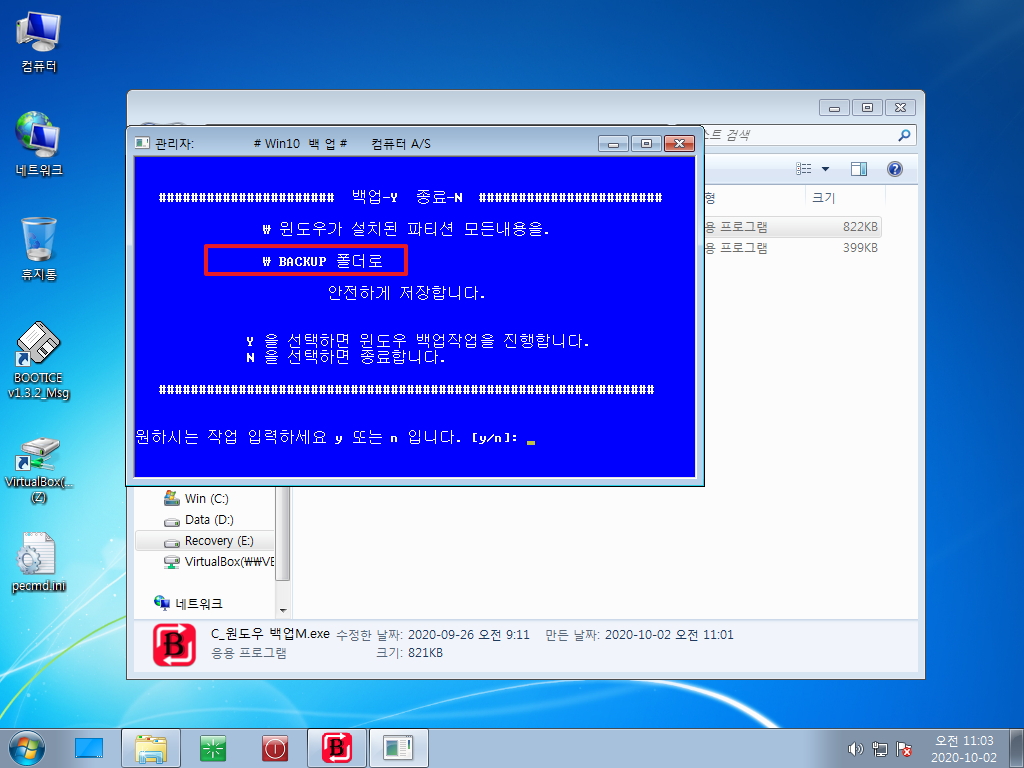
38. 윈도우에서 백업이 진행이 되고 있습니다..
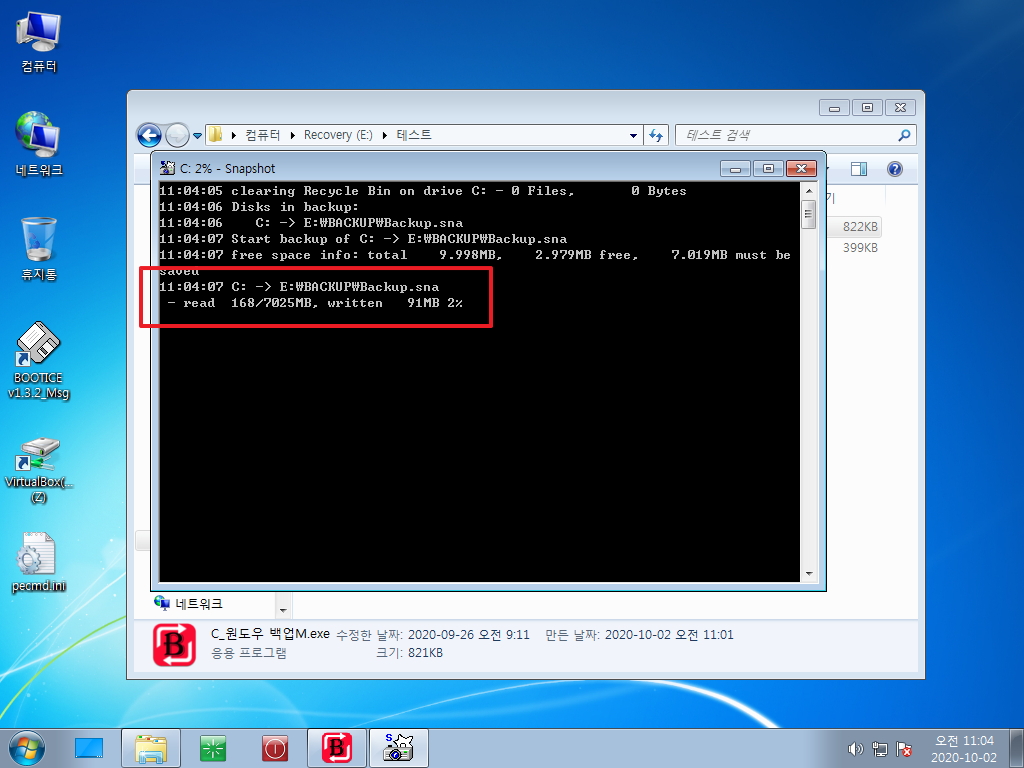
39. 백업이 잘 완료가 되었습니다..
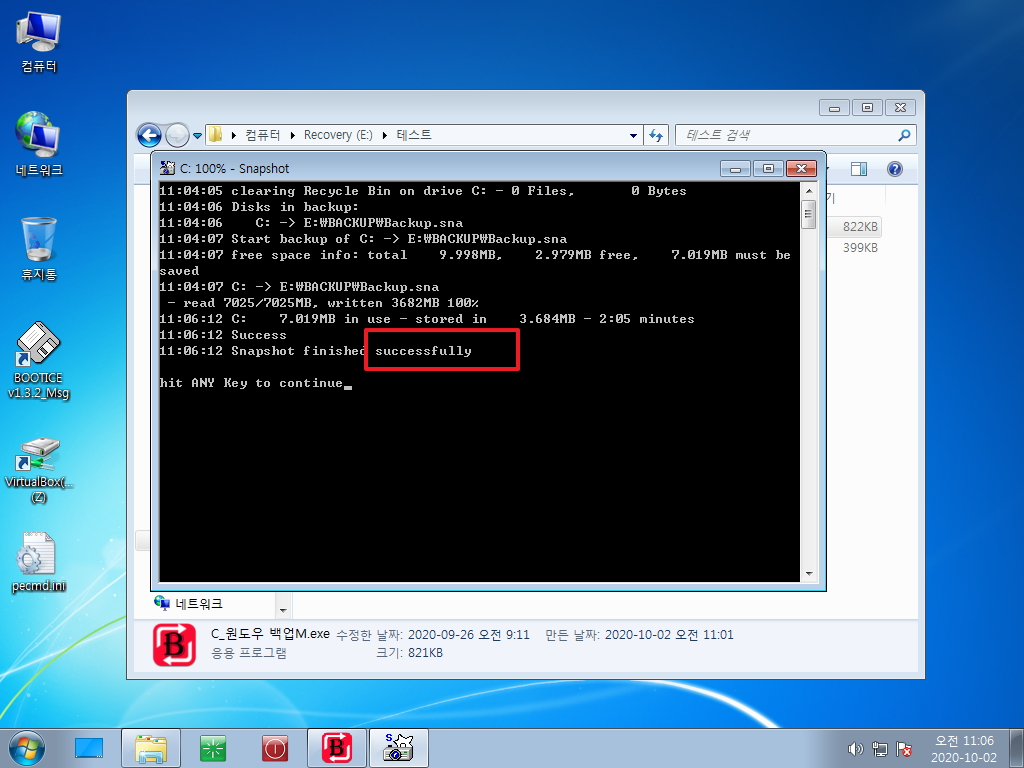
40. Backup 폴더에 snapshot.exe가 있습니다..현재 windows7 x86이어서 snapshot.exe가 x86 버전일것입니다.
혹시 windows가 x64이면 snapshot.exe 버전이 x64가 실행되나요..이것을 확인해보지 못했습니다. 개인적으로는 윈도우가 x86 x64일때에 맞추어서
snapshot.exe도 x86 x64가 실행이 되었으면 좋겠습니다
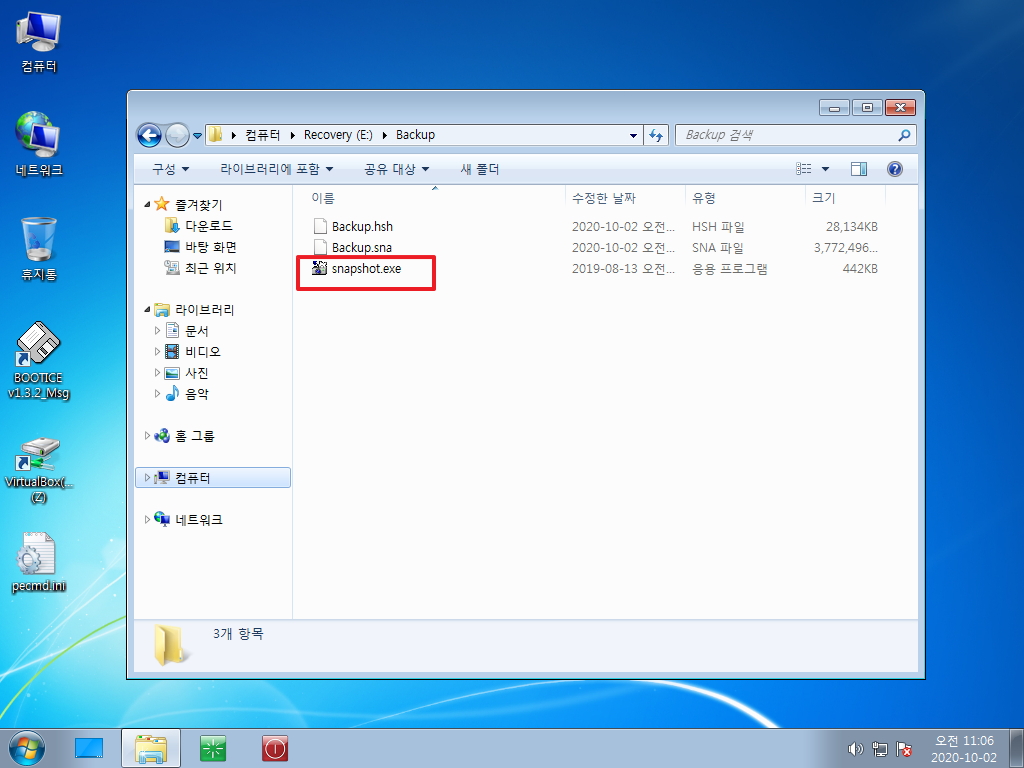
41. 복원은 프로그램과 우클릭 메뉴에서 가능합니다.
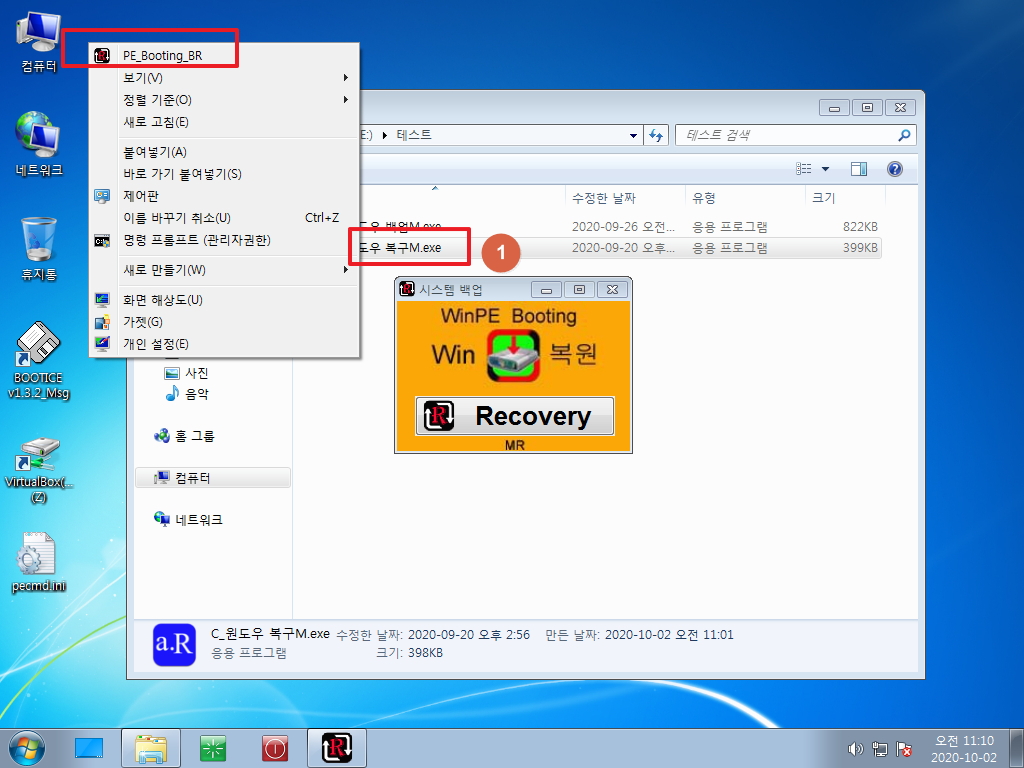
42. 진행과정중입니다.
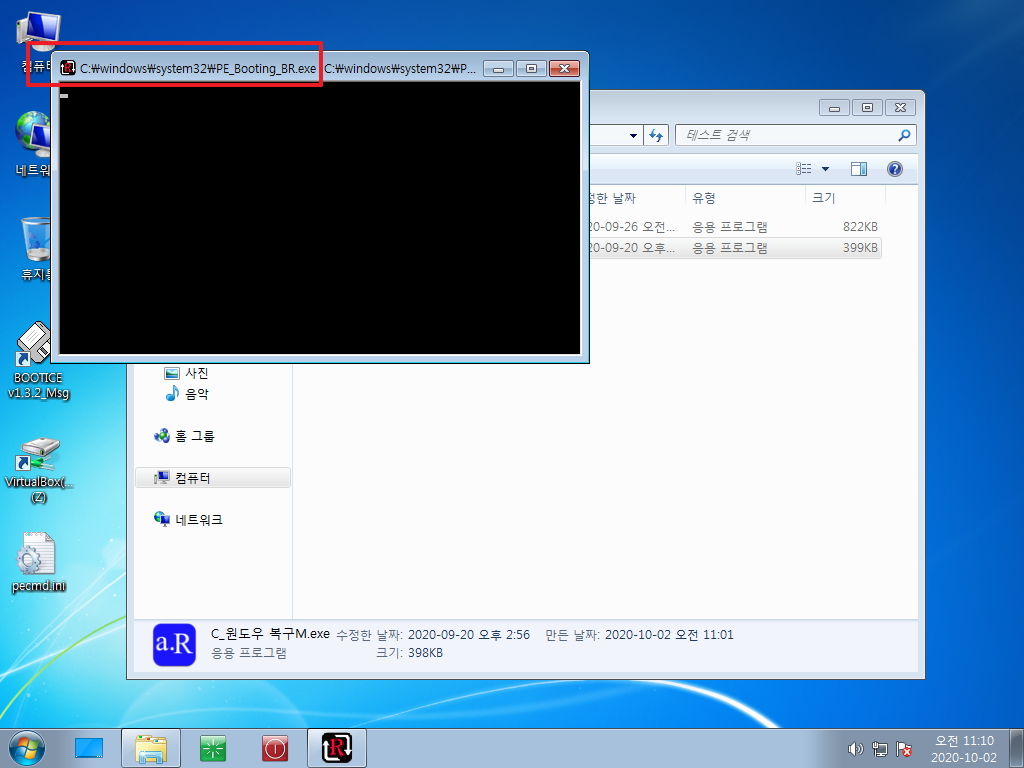
43. 컴퓨터 재부팅후 pe로 진행이 되었습니다.
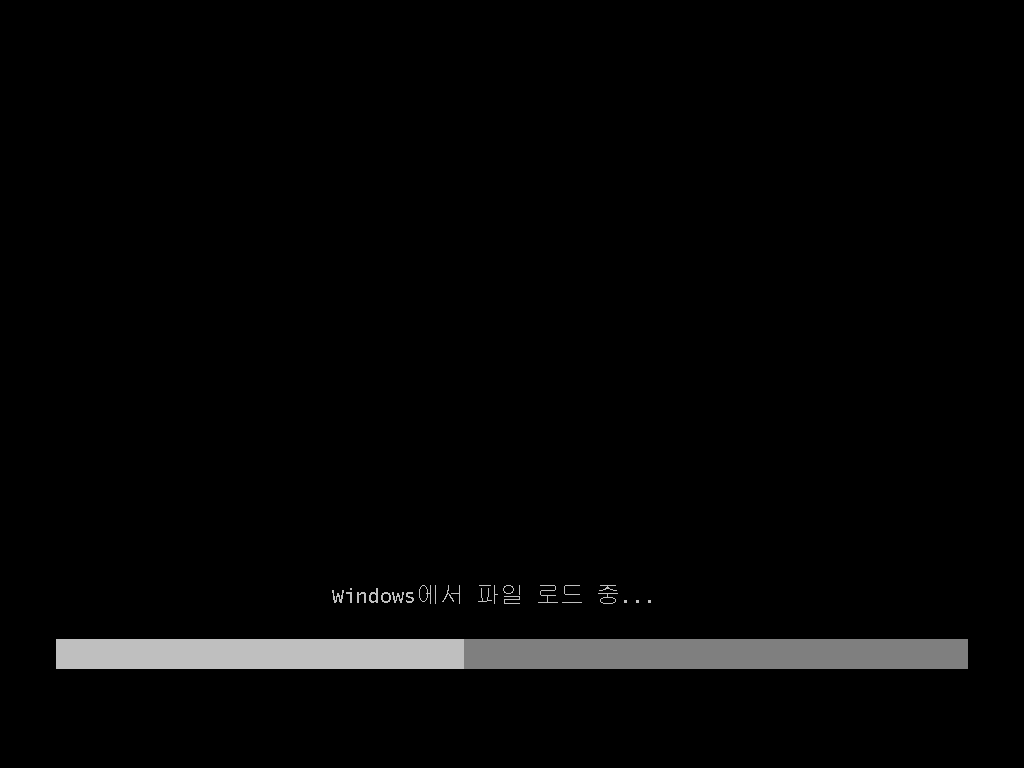
44. pecmd.ini에서 해상도가 최대로 되는 명령어를 중지시켰었습니다...그런데 autorun.cmd 에서 또 AutoDisplay.cmd를 실행시켜 주고 있습니다..
해상도 관련 AutoDisplay.cmd가 2번 실행되고 있었네요...해상도를 수정하고 싶으시면 두곳을 수정하여야 합니다..
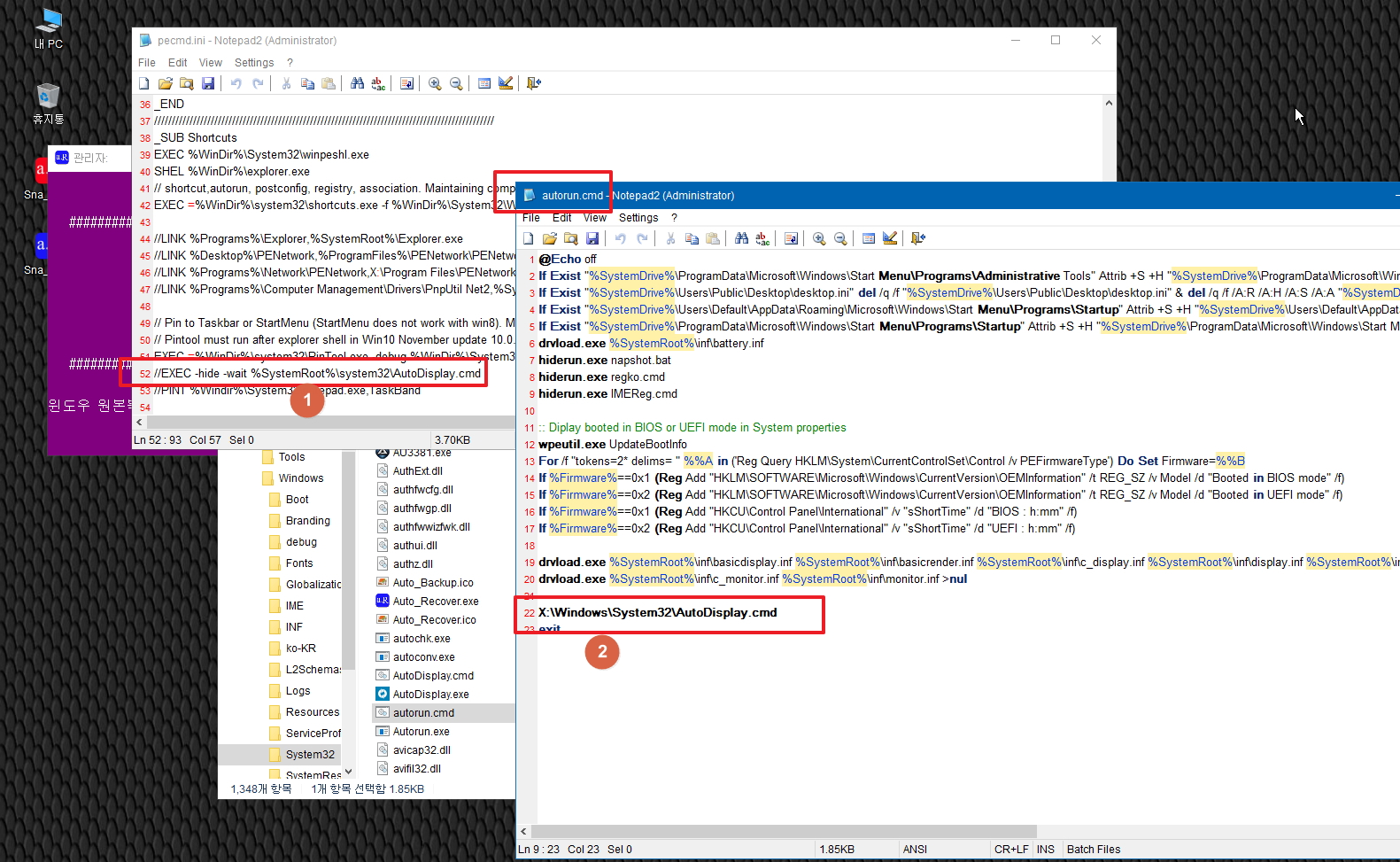
45. 복원 cmd 실행전에 동영상에 있는 win.ini 테그 파일을 확인하여 보았습니다.. win.ini 내용이 잘 모르는것이네요.
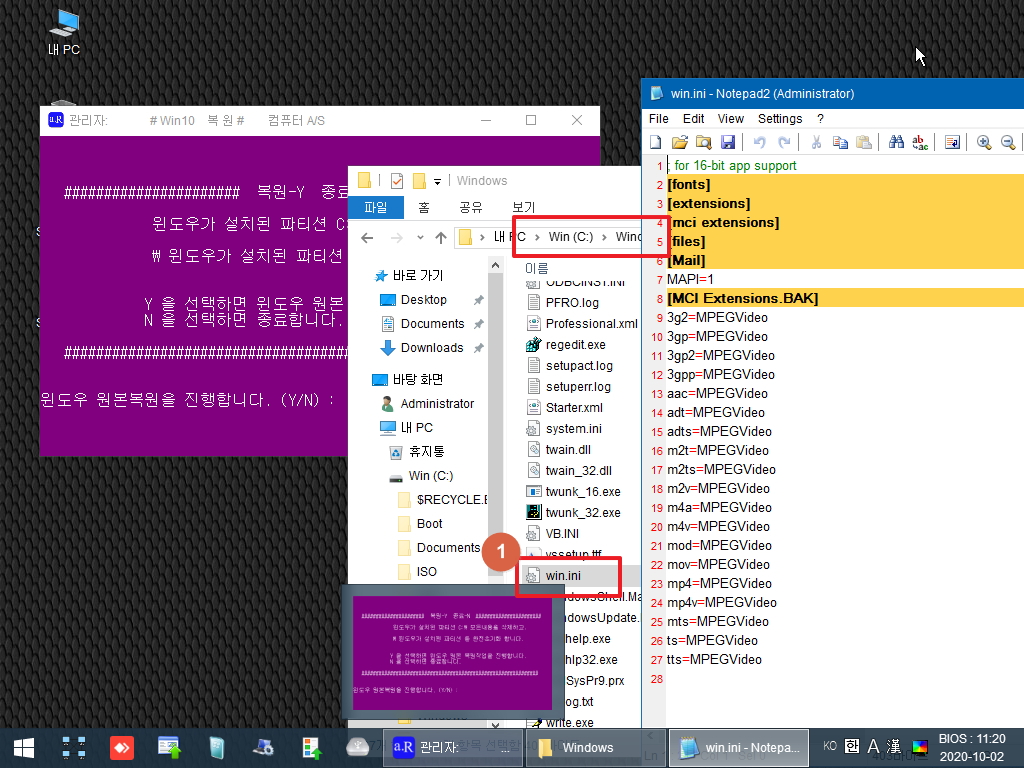
46. 복원을 진행하였습니다..
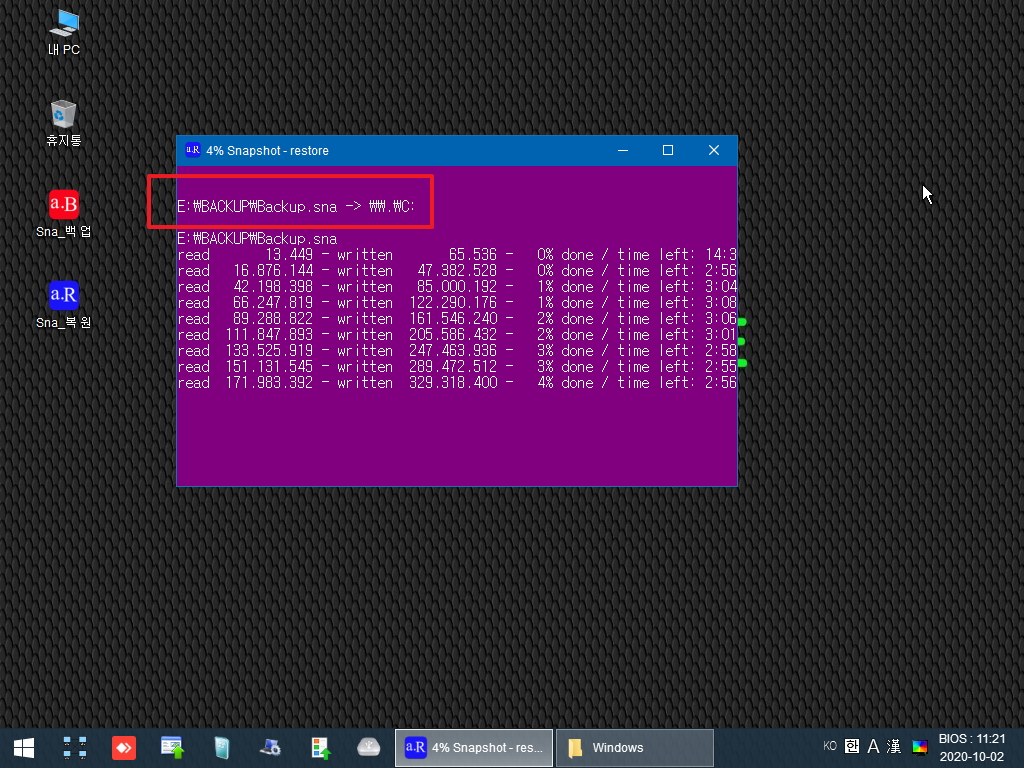
47. pe에서 다른 작업이 필요하시면 창 닫기를 하시면 됩니다..
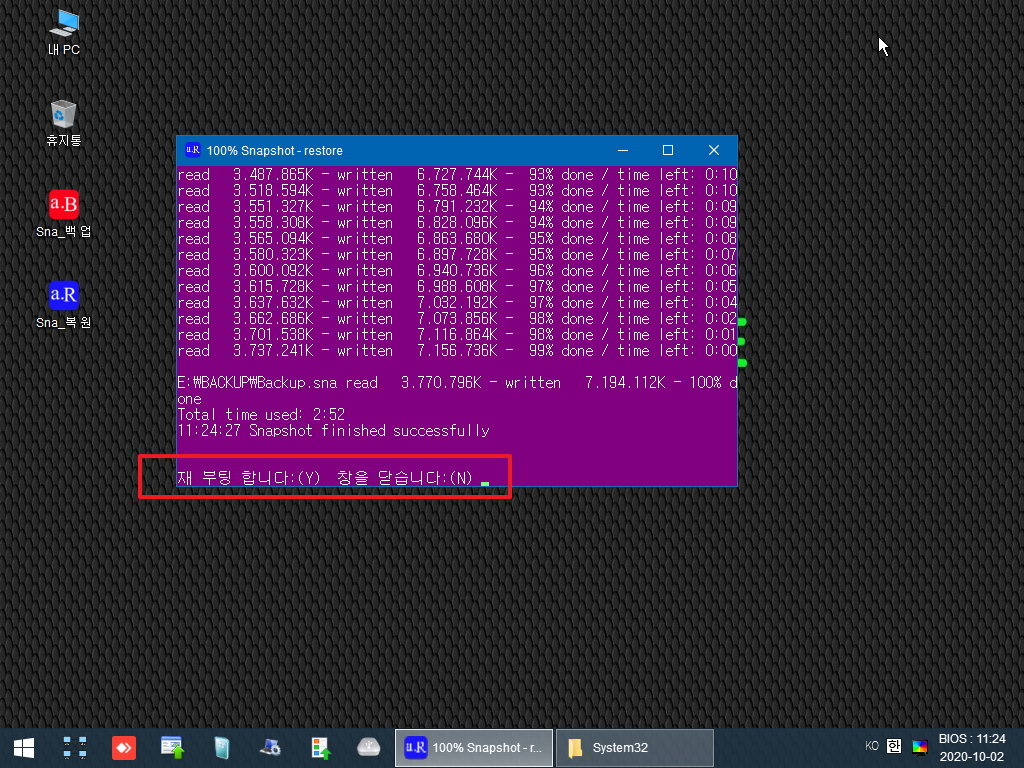
48. pe가 x64버전이어서 snapshot.exe 버전이 x64인지 혹시 확인이 가능한가 해서 살펴보았습니다..pe에 포함된 버전이 구버전입니다
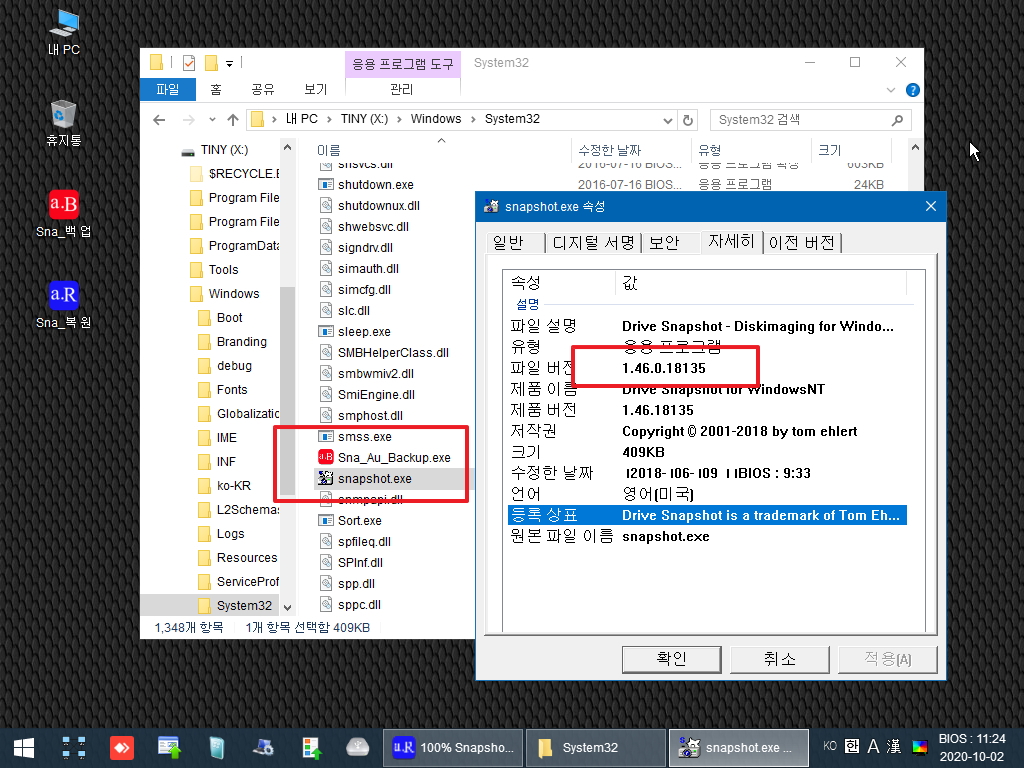
49. snapshot.exe 가 2018년 버전입니다
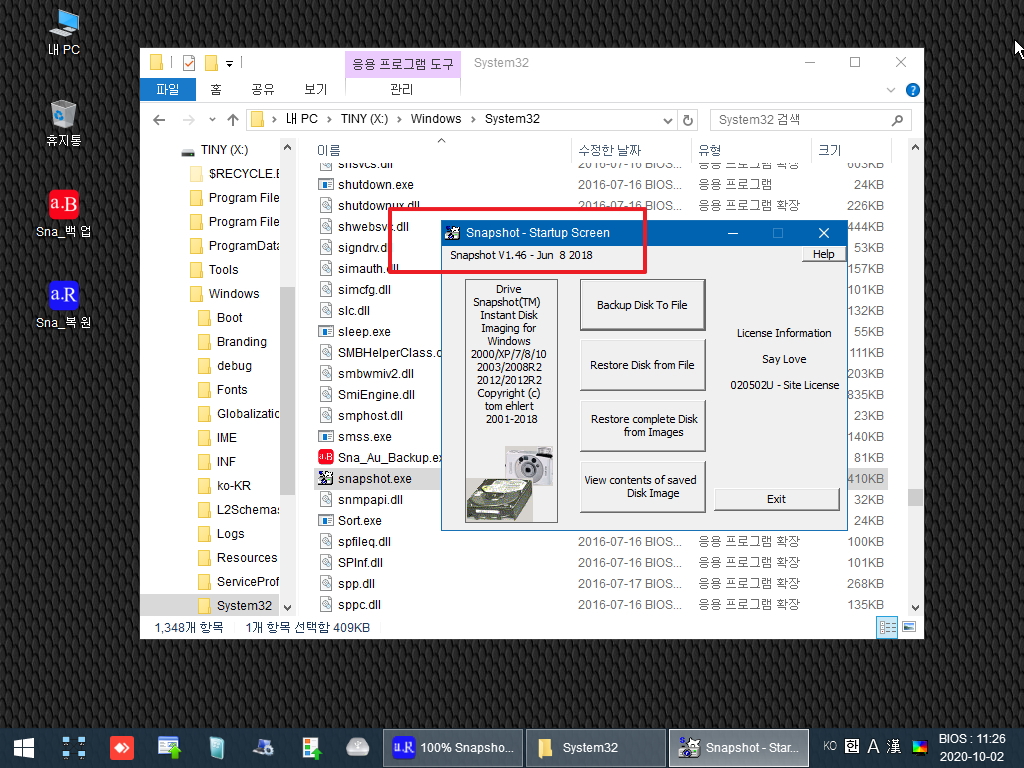
50. Backup 폴더에 있는것은 2019-08-13년도로 되어 있네요
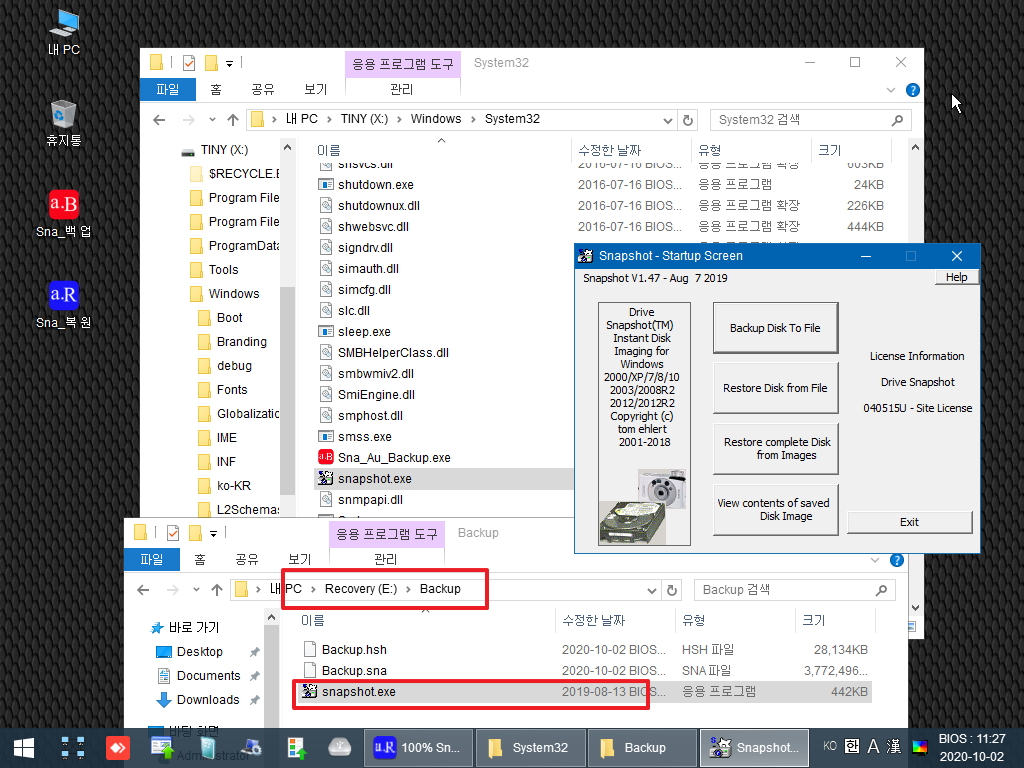
51. 컴퓨터가 이상해서 인지 BCD 에 Clean으로 보입니다.
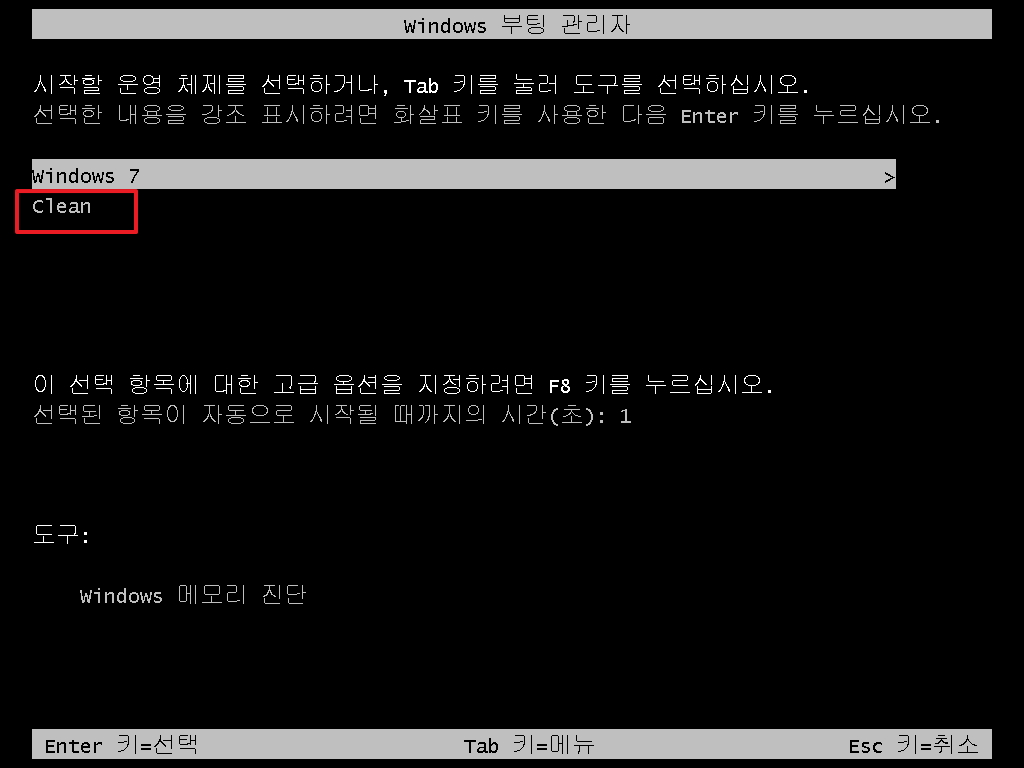
52. pe로 부팅을 잘 되니다
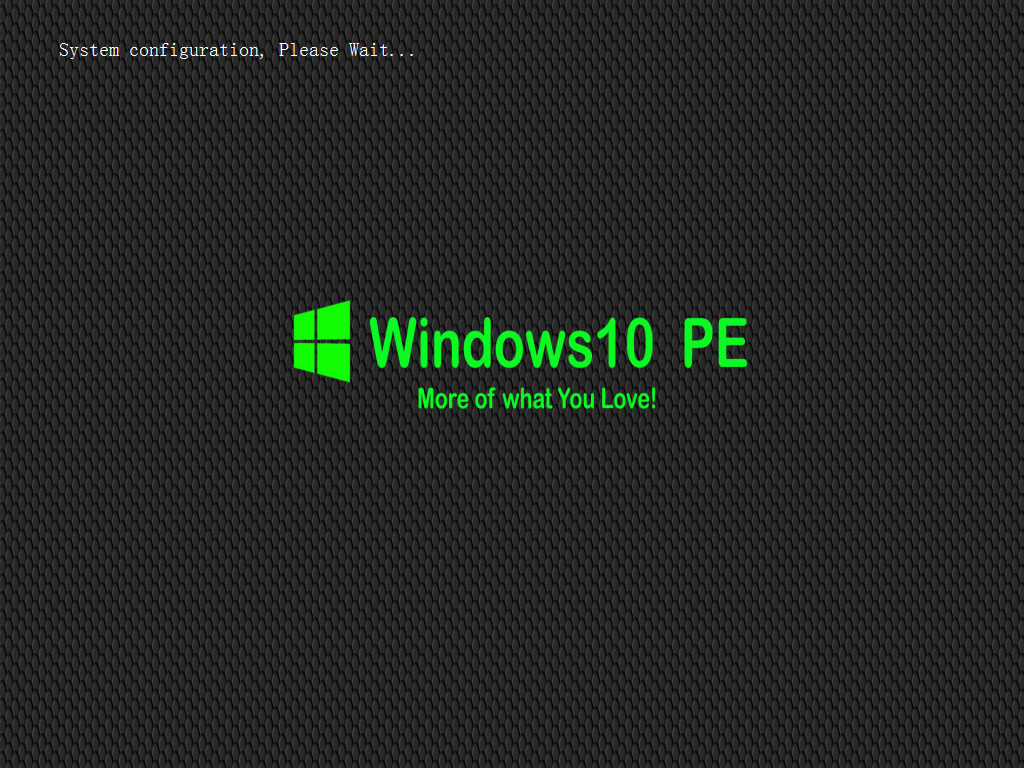
53. BOOTICE에서는 아래처럼 동영상과 같은 이름으로 보입니다..특이한 현상이네요..
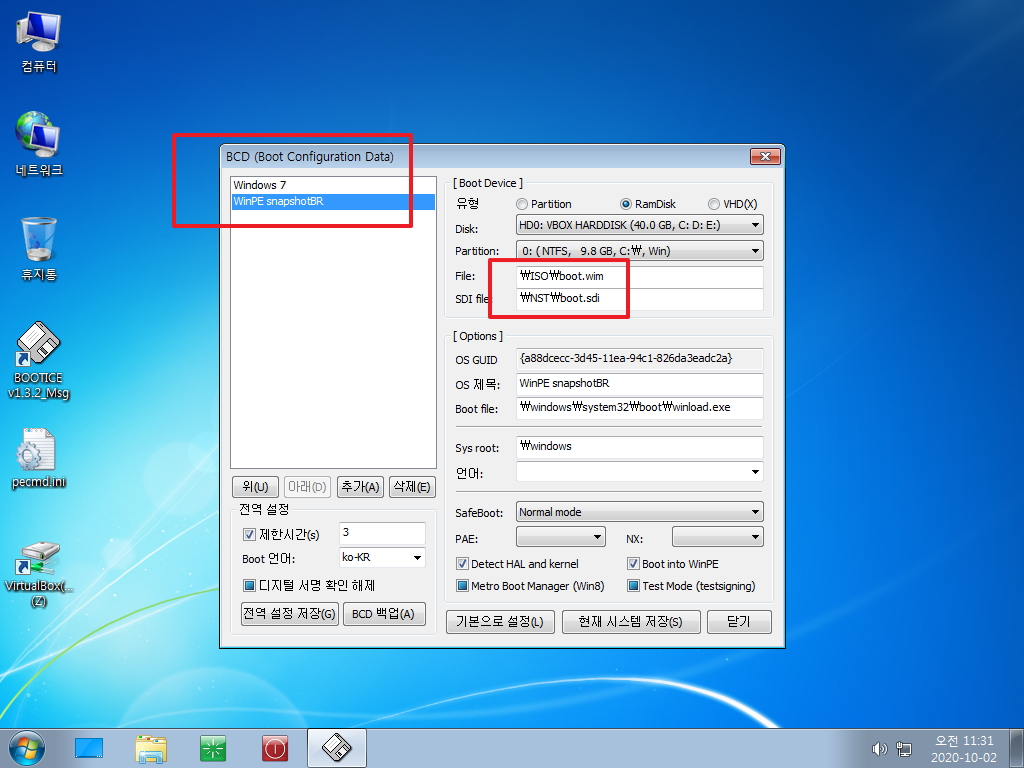
54. 마무리
좋은 선물과 자세한 동영상 설명이 있어서..하나씩 따라하시면 쉽게 복구시스템이 구성이 될수 있습니다
유*님 멋진 작품 감사합니다..
사진으로 하다보니까 내용이 길어보입니다..양해를 하여 주십시요
오늘 하루도 웃음이 가득한날 되시길 바랍니다
댓글 [12]
-
낭만도동넘 2020.10.02 12:54
-
촌로 2020.10.02 14:16
수고많으셨습니다.
상세한 설명에 많은 도움이 되었습니다.
감사합니다.
-
샤 2020.10.02 15:01
수고하셨습니다.
-
ALeRT 2020.10.02 15:52
자세한 설명 감사합니다~~!
-
dansan 2020.10.02 17:34
감사합니다.
-
삐쟁이 2020.10.02 19:02
잘 봤습니다. -
별의아이 2020.10.02 21:35
수고하셨습니다^^
-
소달구지 2020.10.03 00:57
동영상을 풀어 상세하게 설명해 주셔서 감사합니다.
엄청난 캡쳐하시느라 수고하셨습니다.
-
유체 2020.10.03 12:48
점심시간에 보네요..
왕초님 대단하십니다. 어느하나 놓친점이없네요?
왕초님 참고할만한 알뜰한 지적에 진심으로 감사를 드립니다.
더세심하게 살펴보고 했어야했는데 부족한점이 많았습니다.
왕초님 늘건강하시고 복많이받으세요..
-
왕초보 2020.10.03 12:53
모든것을 생각하고 작업을 진행을 하시면서 잠시 안보였던 부분들일것입니다.
앞으로도 멋진 작품 잘 부탁드립니다.
좋은일만 있으시길 바랍니다..
-
유체 2020.10.03 18:14
Win10 x32나 x64 모두 그렇지아니하고
Win7 설치하여 확인해보니 다르게 나오네요 확인하여보니 BCD등록 과정에서 잘못된 부분을 발견하였습니다.
왕초보님 덕분에 배우면서 수정을 하게되었습니다. 고맙고 감사합니다.
-
왕초보 2020.10.03 18:43
windows7를 직접 설치까지 하셔서 확인하여 주신다고 고생하셨습니다..
사용기가 작은 도움이라도 되어서 다행입니다...
| 번호 | 제목 | 글쓴이 | 조회 | 추천 | 등록일 |
|---|---|---|---|---|---|
| [공지] | 사용기/설치기 이용안내 | gooddew | - | - | - |
| 6929 | 윈 도 우| [질문에답] bootice.exe로 PE 등록 + VHD에 PE 부팅 [17] | suk | 1181 | 17 | 09-29 |
| 6928 | 기 타| X-Whale_Portable_x64 (2.8.107.16)자료실 용량 때문에... [30] | 첨임다 | 1002 | 35 | 09-29 |
| 6927 | 윈 도 우| WindowsXP Super Lite x86(AutoWim) 힘들다 힘들어.. [44] | 메인보드 | 1705 | 46 | 09-29 |
| 6926 | 윈 도 우| 꼬저님 윈도우 업데이트 [2] | ojaykim | 1234 | 3 | 09-28 |
| 6925 | 소프트웨어| ventoy 1.0.22 업뎃버전 cfg 한글적용 [18] | 메인보드 | 2187 | 28 | 09-28 |
| 6924 | 보안 / 해킹| [보안경고] 사용하지 않는 계정 로그인(추가) [10] |
|
921 | 12 | 09-28 |
| 6923 | 윈 도 우| Windows XP Super Lite (VHD) + Ventoy 적용 [28] | 메인보드 | 2381 | 36 | 09-27 |
| 6922 | 윈 도 우| XPE93 부팅을 해봤습니다. [195] | 하늘은높고 | 2167 | 106 | 09-27 |
| 6921 | 윈 도 우| Win10XPE 부팅 빠르게 하기 (테스트) [23] | suk | 1900 | 30 | 09-27 |
| 6920 | 소프트웨어| 애를 먹고 있다기에 [33] | 집앞의_큰 | 1570 | 33 | 09-27 |
| 6919 | 소프트웨어| Ventoy 설정 파일입니다 [18] | suk | 3762 | 35 | 09-26 |
| 6918 | 소프트웨어| Ventoy 외주로 돌리기 (외부 파일에 설정하기) [26] | suk | 1699 | 27 | 09-25 |
| 6917 | 기 타| Ventoy 테마 유튜버에게 2종 훔쳐왔어영 [15] | SHIELD | 2193 | 26 | 09-25 |
| 6916 | 윈 도 우| 아래에 이어.. [41] | 메인보드 | 2313 | 55 | 09-25 |
| 6915 | 소프트웨어| ventoy 테마2 (싱하를 만나다.) [15] | 집앞의_큰 | 1523 | 32 | 09-24 |
| 6914 | 소프트웨어| 실컴에서 Ventoy로 윈도우를 기본 부팅으로 하기 [23] | suk | 2135 | 27 | 09-24 |
| 6913 | 윈 도 우| 지렁이 보다 안정성 문제라 자료내립니다. [54] | 왕자 | 2901 | 49 | 09-24 |
| 6912 | 소프트웨어| AIO Boot에서 XP.vhd 부팅 지원해서 삽질을... [21] | suk | 1185 | 25 | 09-23 |
| 6911 | 기 타| ventoy 테마 아이콘 [24] | 집앞의_큰 | 1507 | 37 | 09-23 |
| 6910 | 윈 도 우| 꼬져님 윈도우 업데이트 잘되내요.. [5] | ojaykim | 1106 | 6 | 09-23 |

정성스런 사용기 아주 잘 보았습니다^^ 수고하셨어요